
ಆಂಡ್ರಾಯ್ಡ್ಗಾಗಿ ಅಪ್ಲಿಕೇಶನ್ ಮಾರುಕಟ್ಟೆಯಲ್ಲಿ ಪ್ರತಿ ರುಚಿಗೆ ಪರಿಹಾರಗಳಿವೆ, ಆದರೆ ಲಭ್ಯವಿರುವ ಸಾಫ್ಟ್ವೇರ್ ಕೆಲವು ಬಳಕೆದಾರರನ್ನು ವ್ಯವಸ್ಥೆಗೊಳಿಸದಿರಬಹುದು. ಇದರ ಜೊತೆಯಲ್ಲಿ, ವಾಣಿಜ್ಯ ಕ್ಷೇತ್ರದ ಅನೇಕ ಉದ್ಯಮಗಳು ಇಂಟರ್ನೆಟ್ ತಂತ್ರಜ್ಞಾನಗಳ ಮೇಲೆ ಪಂತವನ್ನು ಉಂಟುಮಾಡುತ್ತವೆ ಮತ್ತು ಅವುಗಳ ಸೈಟ್ಗಳಿಗೆ ಗ್ರಾಹಕರ ಅನ್ವಯಗಳ ಅಗತ್ಯವಿರುತ್ತದೆ. ಎರಡೂ ವರ್ಗಗಳಿಗೆ ಉತ್ತಮ ಪರಿಹಾರವು ನಿಮ್ಮ ಅಪ್ಲಿಕೇಶನ್ ರಚನೆಯಾಗಿರುತ್ತದೆ. ಅಂತಹ ಕಾರ್ಯಗಳನ್ನು ಪರಿಹರಿಸಲು ಆನ್ಲೈನ್ ಸೇವೆಗಳಲ್ಲಿ, ನಾವು ಇಂದು ಮಾತನಾಡಲು ಬಯಸುತ್ತೇವೆ.
ಆಂಡ್ರಾಯ್ಡ್ ಅಪ್ಲಿಕೇಶನ್ ಆನ್ಲೈನ್ನಲ್ಲಿ ಹೇಗೆ ಮಾಡುವುದು
"ಗ್ರೀನ್ ರೋಬೋಟ್" ಅಡಿಯಲ್ಲಿ ಅಪ್ಲಿಕೇಶನ್ಗಳನ್ನು ರಚಿಸಲು ಸೇವೆಯನ್ನು ನೀಡುವ ಅನೇಕ ಇಂಟರ್ನೆಟ್ ಸೇವೆಗಳು ಇವೆ. ಅಯ್ಯೋ, ಆದರೆ ಅವುಗಳಲ್ಲಿನ ಬಹುತೇಕ ಭಾಗವು ಪ್ರವೇಶಿಸಲು ಕಷ್ಟ, ಏಕೆಂದರೆ ಅವರಿಗೆ ಪಾವತಿಸಿದ ಚಂದಾದಾರಿಕೆ ಅಗತ್ಯವಿರುತ್ತದೆ. ಅಂತಹ ಪರಿಹಾರವು ನಿಮಗೆ ಸರಿಹೊಂದುವುದಿಲ್ಲವಾದರೆ - ಆಂಡ್ರಾಯ್ಡ್ಗಾಗಿ ಅಪ್ಲಿಕೇಶನ್ಗಳನ್ನು ರಚಿಸುವುದಕ್ಕಾಗಿ ಪ್ರೋಗ್ರಾಂಗಳು ಇವೆ.ಹೆಚ್ಚು ಓದಿ: ಆಂಡ್ರಾಯ್ಡ್ ಅಪ್ಲಿಕೇಶನ್ಗಳನ್ನು ರಚಿಸುವ ಅತ್ಯುತ್ತಮ ಕಾರ್ಯಕ್ರಮಗಳು
ಅದೃಷ್ಟವಶಾತ್, ಆನ್ಲೈನ್ ಪರಿಹಾರಗಳ ನಡುವೆ ಉಚಿತ ಆಯ್ಕೆಗಳಿವೆ, ನಾವು ಕೆಳಗೆ ಇರುವ ಕೆಲಸ ಮಾಡುವ ಸೂಚನೆಗಳು ಸಹ ಇರುತ್ತವೆ.
Appsgeyser.
ಕೆಲವು ಸಂಪೂರ್ಣ ಉಚಿತ ಅಪ್ಲಿಕೇಶನ್ ವಿನ್ಯಾಸಕರಲ್ಲಿ ಒಬ್ಬರು. ಅದನ್ನು ಬಳಸಲು ತುಂಬಾ ಸರಳವಾಗಿದೆ - ಈ ಕೆಳಗಿನವುಗಳನ್ನು ಮಾಡಿ:
ಸೈಟ್ Appsgeyser ಗೆ ಹೋಗಿ
- ಮೇಲಿನ ಉಲ್ಲೇಖವನ್ನು ಬಳಸಿ. ಅಪ್ಲಿಕೇಶನ್ ಅನ್ನು ರಚಿಸಲು, ನೀವು ನೋಂದಾಯಿಸಿಕೊಳ್ಳಬೇಕಾಗುತ್ತದೆ - ಇದಕ್ಕಾಗಿ, ಬಲಭಾಗದಲ್ಲಿರುವ ಮೇಲೆ ಶಾಸನ "ದೃಢೀಕರಣ" ಕ್ಲಿಕ್ ಮಾಡಿ.
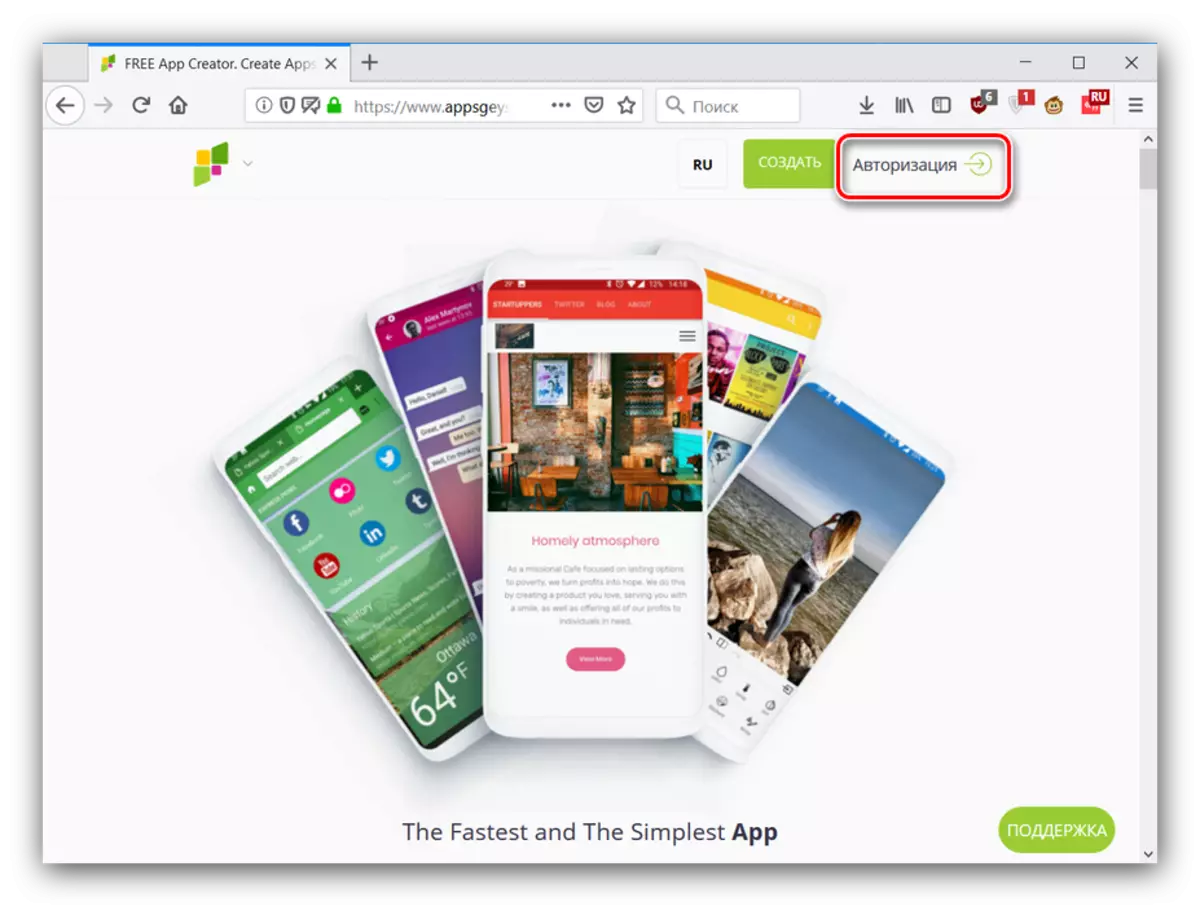
ನಂತರ "ರಿಜಿಸ್ಟರ್" ಟ್ಯಾಬ್ಗೆ ಹೋಗಿ ಮತ್ತು ಪ್ರಸ್ತಾವಿತ ನೋಂದಣಿ ಆಯ್ಕೆಗಳಲ್ಲಿ ಒಂದನ್ನು ಆಯ್ಕೆ ಮಾಡಿ.
- ಖಾತೆಯನ್ನು ರಚಿಸುವ ವಿಧಾನದ ನಂತರ ಮತ್ತು ಅದನ್ನು ನಮೂದಿಸಿ, "ಉಚಿತ ರಚಿಸಿ" ಕ್ಲಿಕ್ ಮಾಡಿ.
- ಮುಂದೆ, ಅಪ್ಲಿಕೇಶನ್ ಅನ್ನು ರಚಿಸುವ ಆಧಾರದ ಮೇಲೆ ಟೆಂಪ್ಲೇಟ್ ಅನ್ನು ಆಯ್ಕೆ ಮಾಡುವುದು ಅವಶ್ಯಕ. ಲಭ್ಯವಿರುವ ವಿಧಗಳು ವಿವಿಧ ಟ್ಯಾಬ್ಗಳಲ್ಲಿ ಇರಿಸಲಾದ ವಿವಿಧ ವರ್ಗಗಳಿಂದ ವಿಂಗಡಿಸಲ್ಪಡುತ್ತವೆ. ಹುಡುಕಾಟ ಕೃತಿಗಳು, ಆದರೆ ಇಂಗ್ಲಿಷ್ಗೆ ಮಾತ್ರ. ಉದಾಹರಣೆಗೆ, "ವಿಷಯ" ಟ್ಯಾಬ್ ಮತ್ತು ಹಸ್ತಚಾಲಿತ ಟೆಂಪ್ಲೇಟ್ ಅನ್ನು ಆಯ್ಕೆ ಮಾಡಿ.
- ಪ್ರೋಗ್ರಾಂ ಅನ್ನು ರಚಿಸುವುದು ಸ್ವಯಂಚಾಲಿತವಾಗಿದೆ - ಈ ಹಂತದಲ್ಲಿ, ನೀವು ಸ್ವಾಗತ ಸಂದೇಶವನ್ನು ಓದಬೇಕು ಮತ್ತು "ಮುಂದೆ" ಕ್ಲಿಕ್ ಮಾಡಿ.
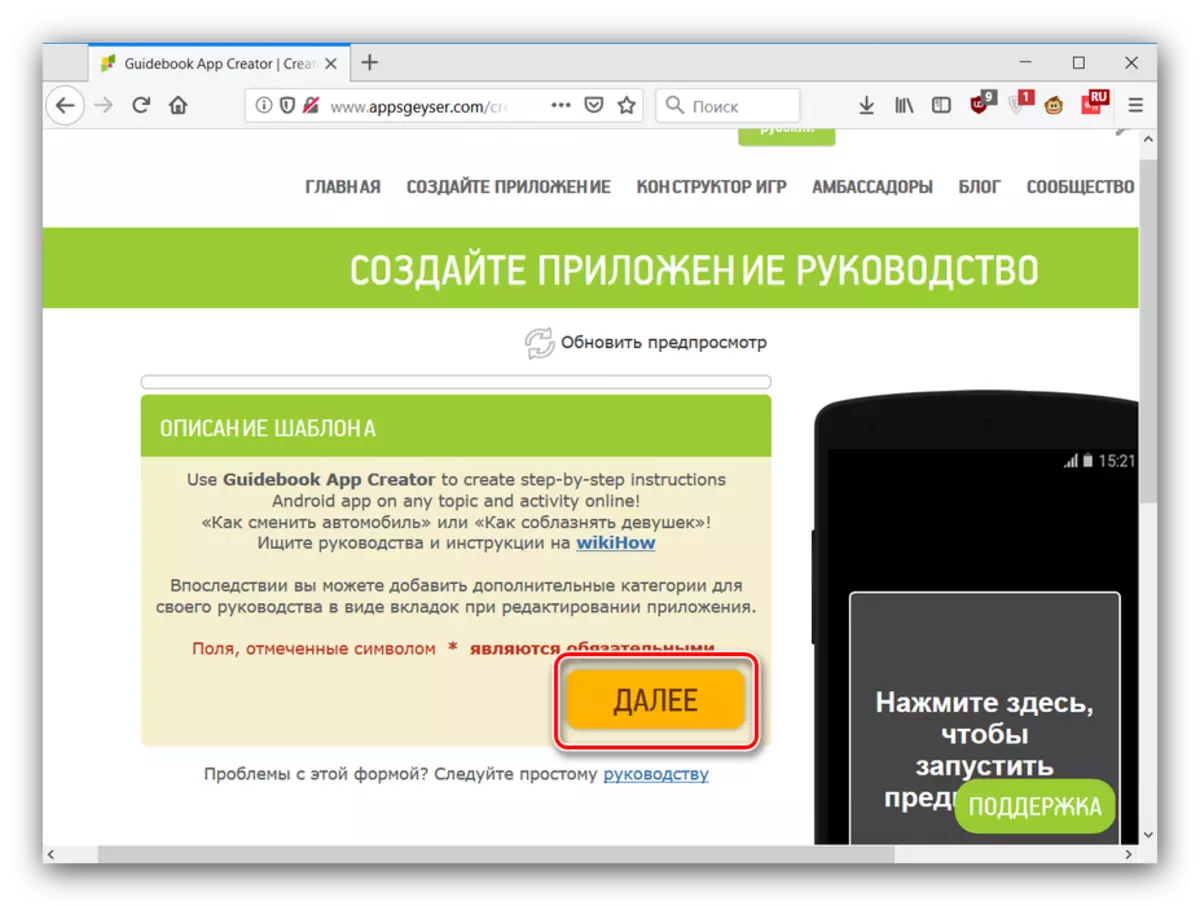
ನೀವು ಇಂಗ್ಲಿಷ್ ಅನ್ನು ಅರ್ಥಮಾಡಿಕೊಳ್ಳದಿದ್ದರೆ, ನೀವು ಕ್ರೋಮ್, ಒಪೇರಾ ಮತ್ತು ಫೈರ್ಫಾಕ್ಸ್ ಬ್ರೌಸರ್ಗಾಗಿ ಸೈಟ್ಗಳನ್ನು ಭಾಷಾಂತರಿಸಬೇಕು.
- ಮೊದಲನೆಯದಾಗಿ, ಭವಿಷ್ಯದ ಬಣ್ಣ ಯೋಜನೆ ಮತ್ತು ಇರಿಸಿದ ಕೈಪಿಡಿಯ ದೃಷ್ಟಿಕೋನವನ್ನು ನೀವು ಸಂರಚಿಸಬೇಕು. ಸಹಜವಾಗಿ, ಇತರ ಟೆಂಪ್ಲೆಟ್ಗಳಿಗಾಗಿ, ಈ ಹಂತವು ವಿಭಿನ್ನವಾಗಿದೆ, ಆದರೆ ಒಂದೇ ರೀತಿಯ ಯೋಜನೆಯಲ್ಲಿ ಜಾರಿಗೊಳಿಸಲಾಗಿದೆ.
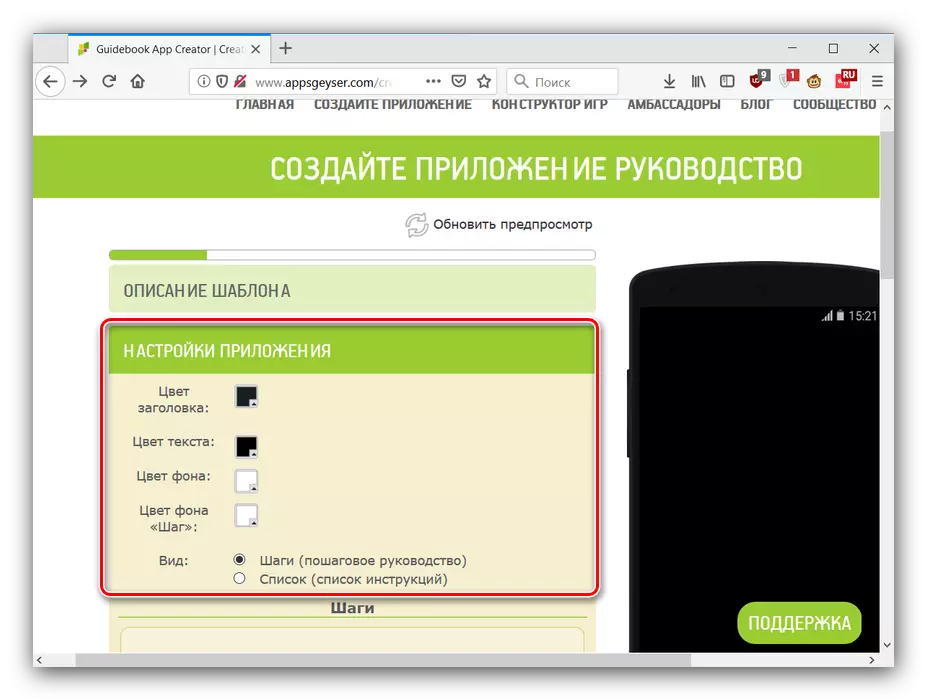
ಮುಂದೆ, ಕೈಯಿಂದನ ನಿಜವಾದ ದೇಹವನ್ನು ಪರಿಚಯಿಸಲಾಗಿದೆ: ಶಿರೋನಾಮೆ ಮತ್ತು ಪಠ್ಯ. ಕನಿಷ್ಟತಮ ಫಾರ್ಮ್ಯಾಟಿಂಗ್ ಬೆಂಬಲಿತವಾಗಿದೆ, ಹಾಗೆಯೇ ಹೈಪರ್ಲಿಂಕ್ಗಳು ಮತ್ತು ಮಲ್ಟಿಮೀಡಿಯಾ ಫೈಲ್ಗಳನ್ನು ಸೇರಿಸುವುದು.
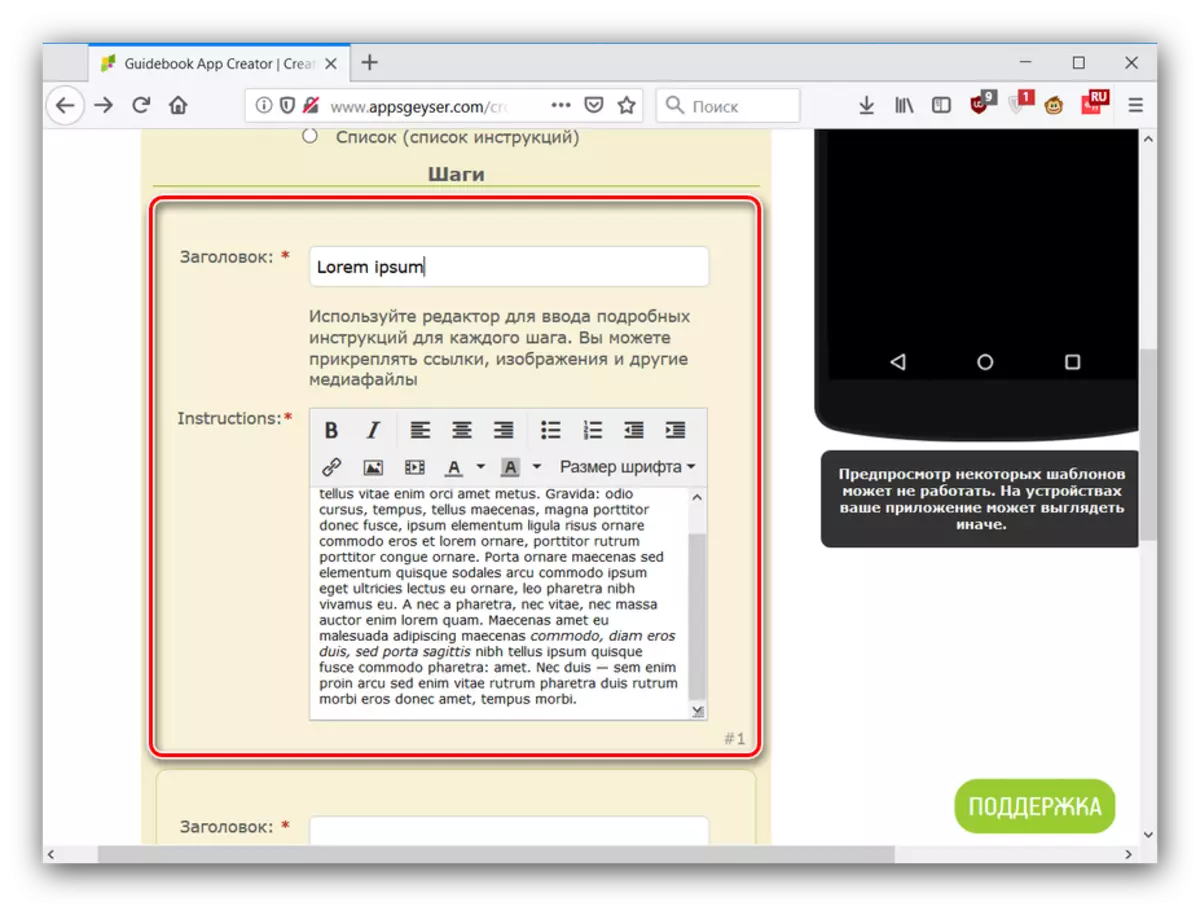
ಪೂರ್ವನಿಯೋಜಿತವಾಗಿ, ಕೇವಲ 2 ಅಂಶಗಳು ಲಭ್ಯವಿವೆ - ಒಂದು ಸಂಪಾದಕ ಕ್ಷೇತ್ರವನ್ನು ಸೇರಿಸಲು "ಇನ್ನಷ್ಟು ಸೇರಿಸಿ" ಕ್ಲಿಕ್ ಮಾಡಿ. ಹಲವಾರು ಸೇರಿಸಲು ವಿಧಾನವನ್ನು ಪುನರಾವರ್ತಿಸಿ.
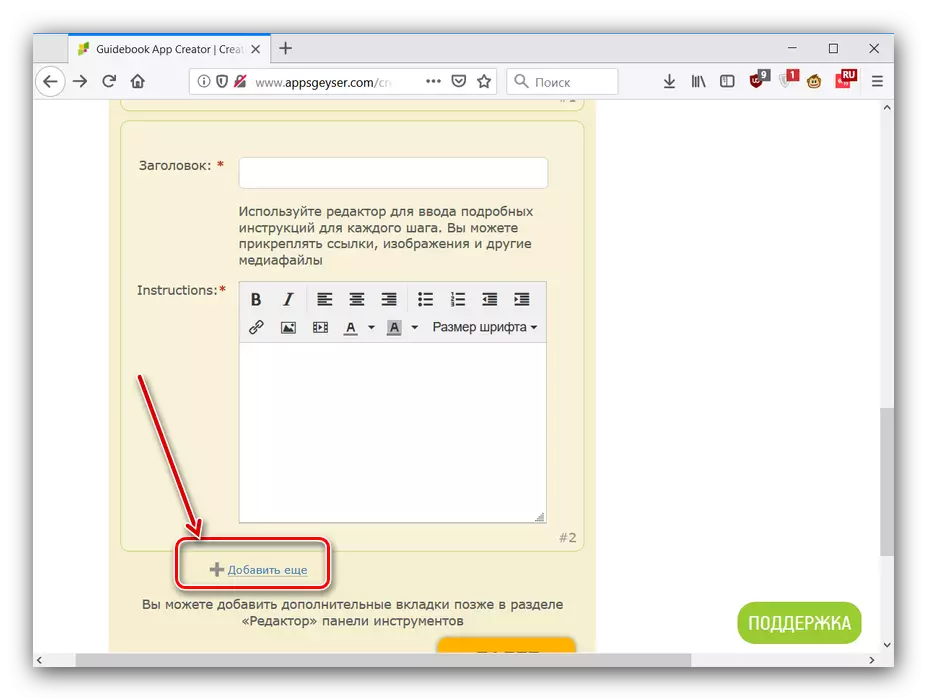
ಕೆಲಸವನ್ನು ಮುಂದುವರಿಸಲು, "ಮುಂದೆ" ಒತ್ತಿರಿ.
- ಈ ಹಂತದಲ್ಲಿ, ಅಪ್ಲಿಕೇಶನ್ ಮಾಹಿತಿ ಇನ್ಪುಟ್ ಆಗಿರುತ್ತದೆ. ಮೊದಲು ಹೆಸರನ್ನು ನಮೂದಿಸಿ ಮತ್ತು "ಮುಂದೆ" ಕ್ಲಿಕ್ ಮಾಡಿ.
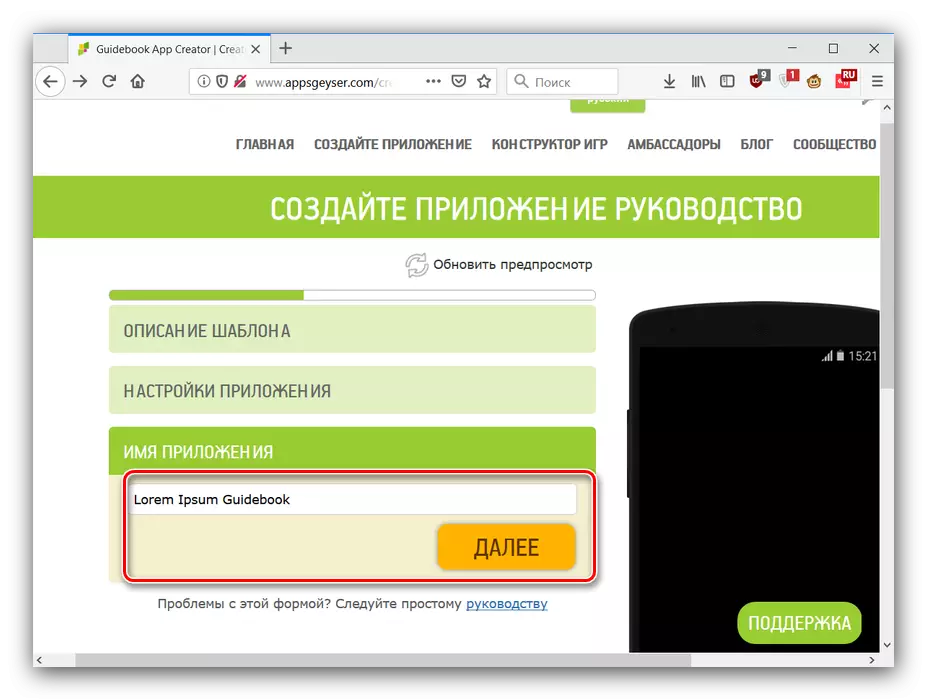
ನಂತರ ಸೂಕ್ತ ವಿವರಣೆಯನ್ನು ಬರೆಯಿರಿ ಮತ್ತು ಸರಿಯಾದ ಕ್ಷೇತ್ರದಲ್ಲಿ ಅದನ್ನು ಬರೆಯಿರಿ.
- ಈಗ ನೀವು ಅಪ್ಲಿಕೇಶನ್ ಐಕಾನ್ ಅನ್ನು ಆರಿಸಬೇಕಾಗುತ್ತದೆ. "ಸ್ಟ್ಯಾಂಡರ್ಡ್" ಸ್ವಿಚ್ನ ಸ್ಥಾನವು ಡೀಫಾಲ್ಟ್ ಐಕಾನ್ ಅನ್ನು ಸ್ವಲ್ಪಮಟ್ಟಿಗೆ ಸಂಪಾದಿಸಬಹುದು (ಚಿತ್ರದ ಕೆಳಗಿನ "ಸಂಪಾದಕ" ಬಟನ್).
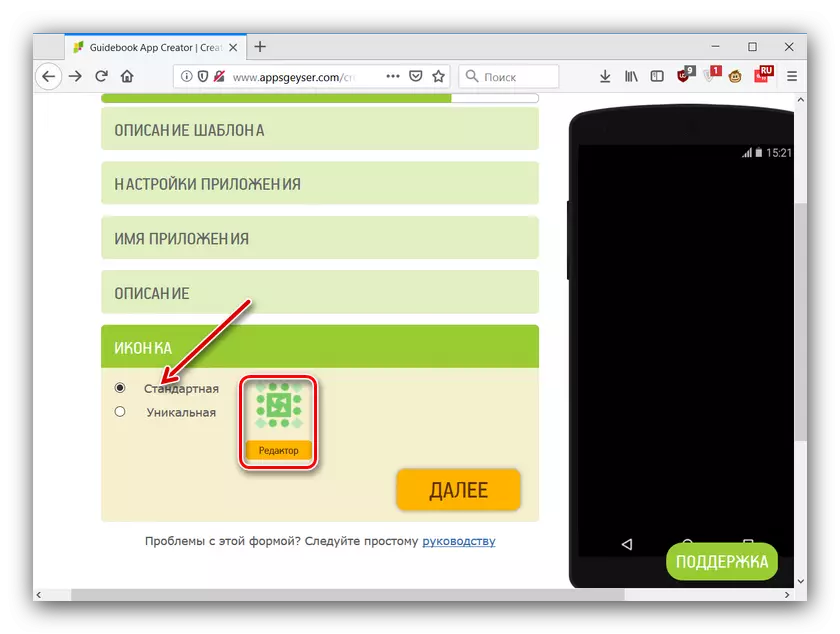
"ಅನನ್ಯ" ಆಯ್ಕೆಯು ನಿಮ್ಮ ಇಮೇಜ್ ¬ (JPG, PNG ಮತ್ತು BMP ಸ್ವರೂಪಗಳನ್ನು 512x512 ಅಂಕಗಳನ್ನು ರೆಸಲ್ಯೂಶನ್) ಅಪ್ಲೋಡ್ ಮಾಡಲು ಅನುಮತಿಸುತ್ತದೆ.
- ಎಲ್ಲಾ ಮಾಹಿತಿಗಳನ್ನು ನಮೂದಿಸಿದ ನಂತರ, "ರಚಿಸಿ" ಕ್ಲಿಕ್ ಮಾಡಿ.
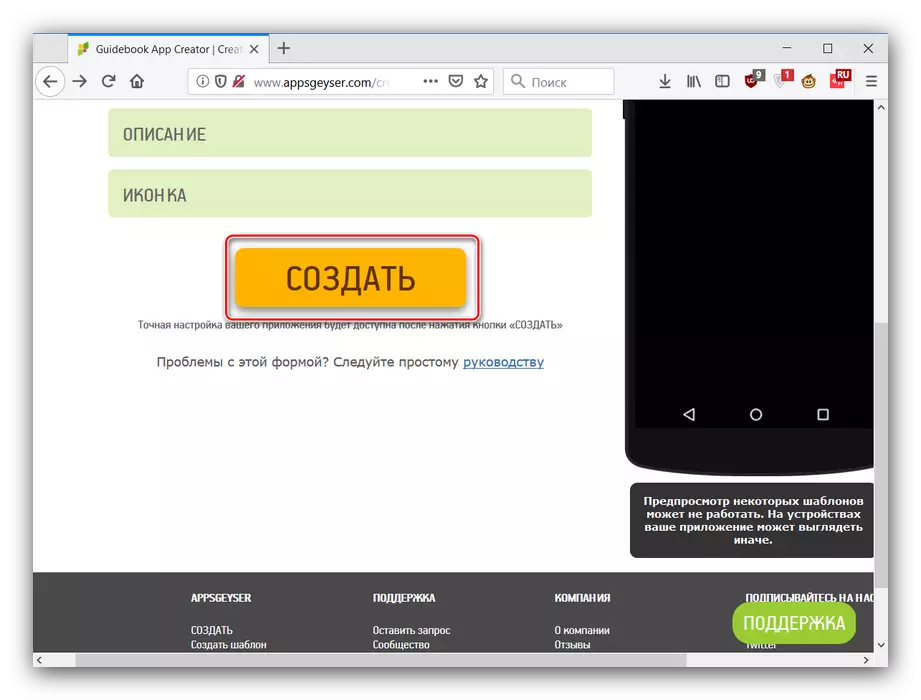
ನೀವು Google Play ಮಾರುಕಟ್ಟೆಯಲ್ಲಿ ಅಥವಾ ಹಲವಾರು ಇತರ ಅಪ್ಲಿಕೇಶನ್ ಮಳಿಗೆಗಳಲ್ಲಿ ಅಪ್ಲಿಕೇಶನ್ ಅನ್ನು ಪ್ರಕಟಿಸಬಹುದಾದಂತಹ ಖಾತೆ ಡೇಟಾವನ್ನು ನೀವು ವರ್ಗಾಯಿಸುತ್ತೀರಿ. ಸೃಷ್ಟಿಯ ಕ್ಷಣದಿಂದ 29 ಗಂಟೆಗಳ ನಂತರ ಪ್ರಕಟಣೆ ಇಲ್ಲದೆ ಅಪ್ಲಿಕೇಶನ್ ಅನ್ನು ತೆಗೆದುಹಾಕಲಾಗುತ್ತದೆ ಎಂಬುದನ್ನು ದಯವಿಟ್ಟು ಗಮನಿಸಿ. ಅಯ್ಯೋ, ಪ್ರಕಟಣೆ ಹೊರತುಪಡಿಸಿ, APK ಫೈಲ್ ಪಡೆಯುವ ಇತರ ಆಯ್ಕೆಗಳನ್ನು ಒದಗಿಸಲಾಗುವುದಿಲ್ಲ.
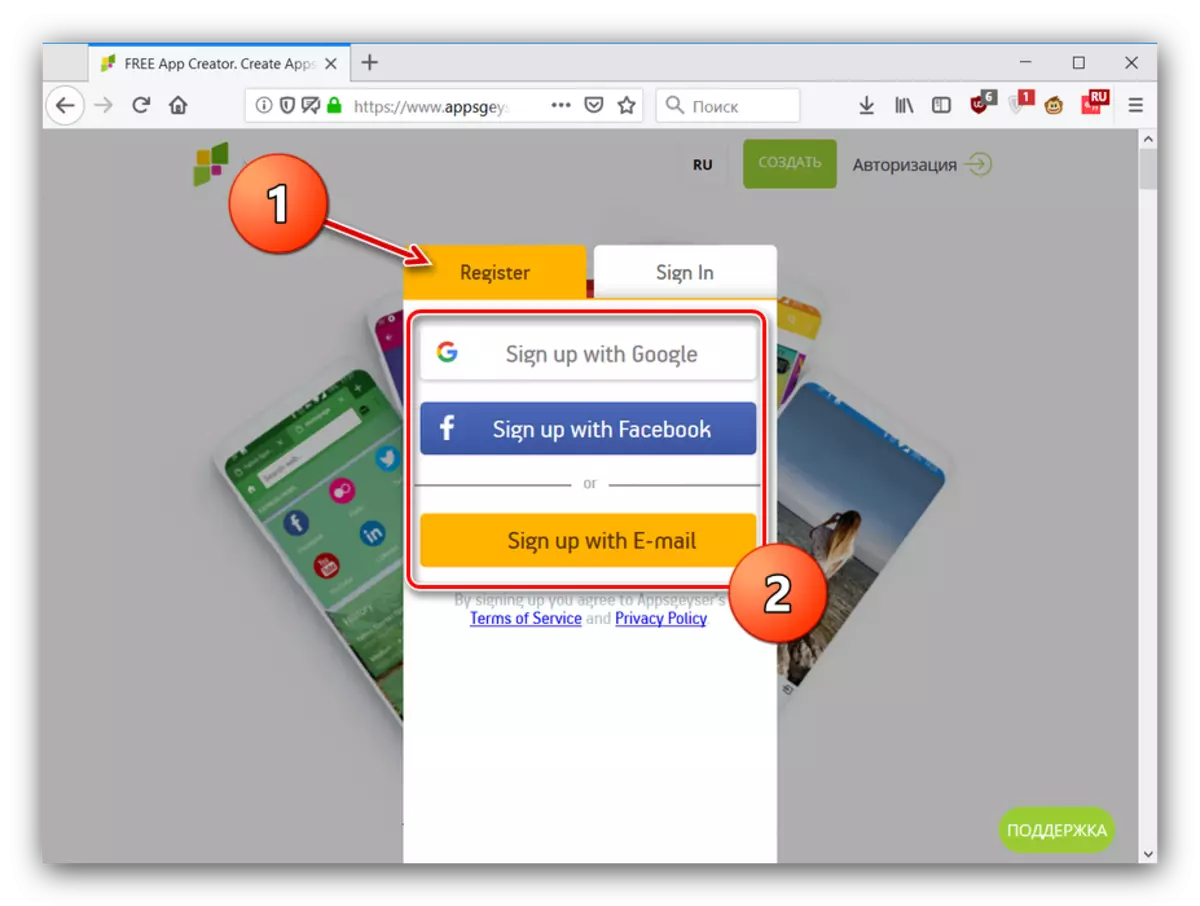
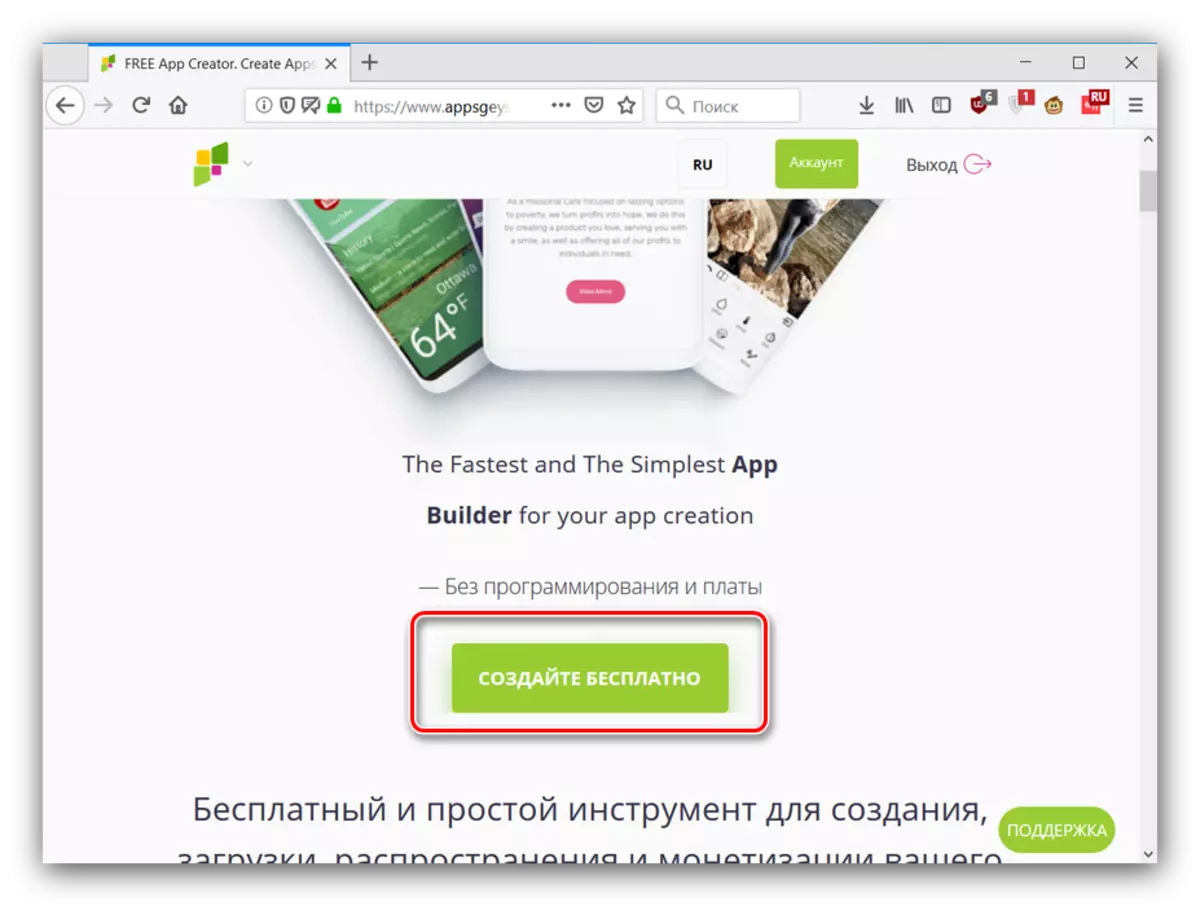
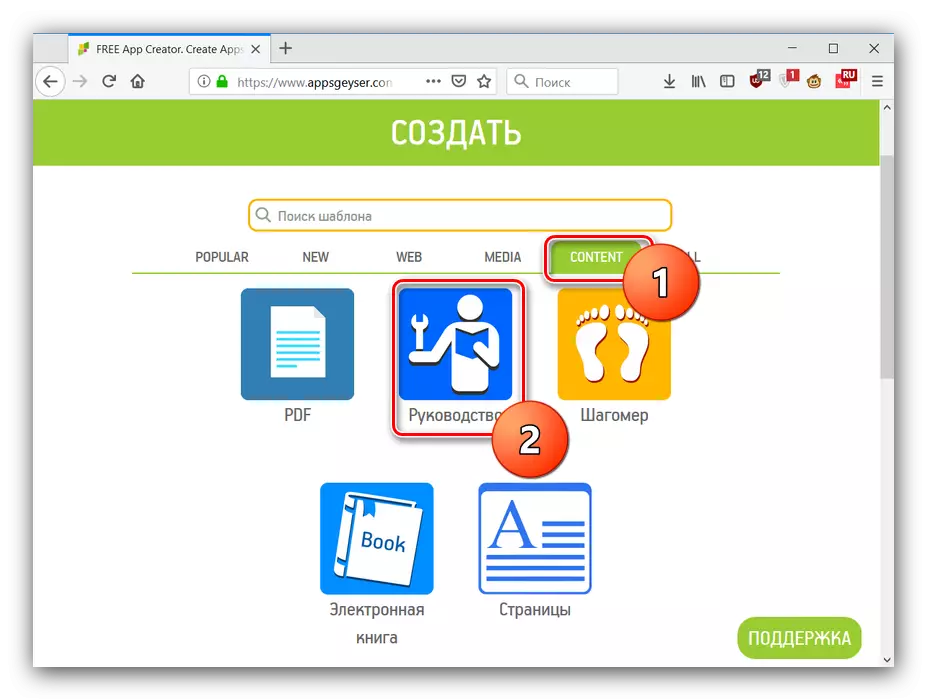
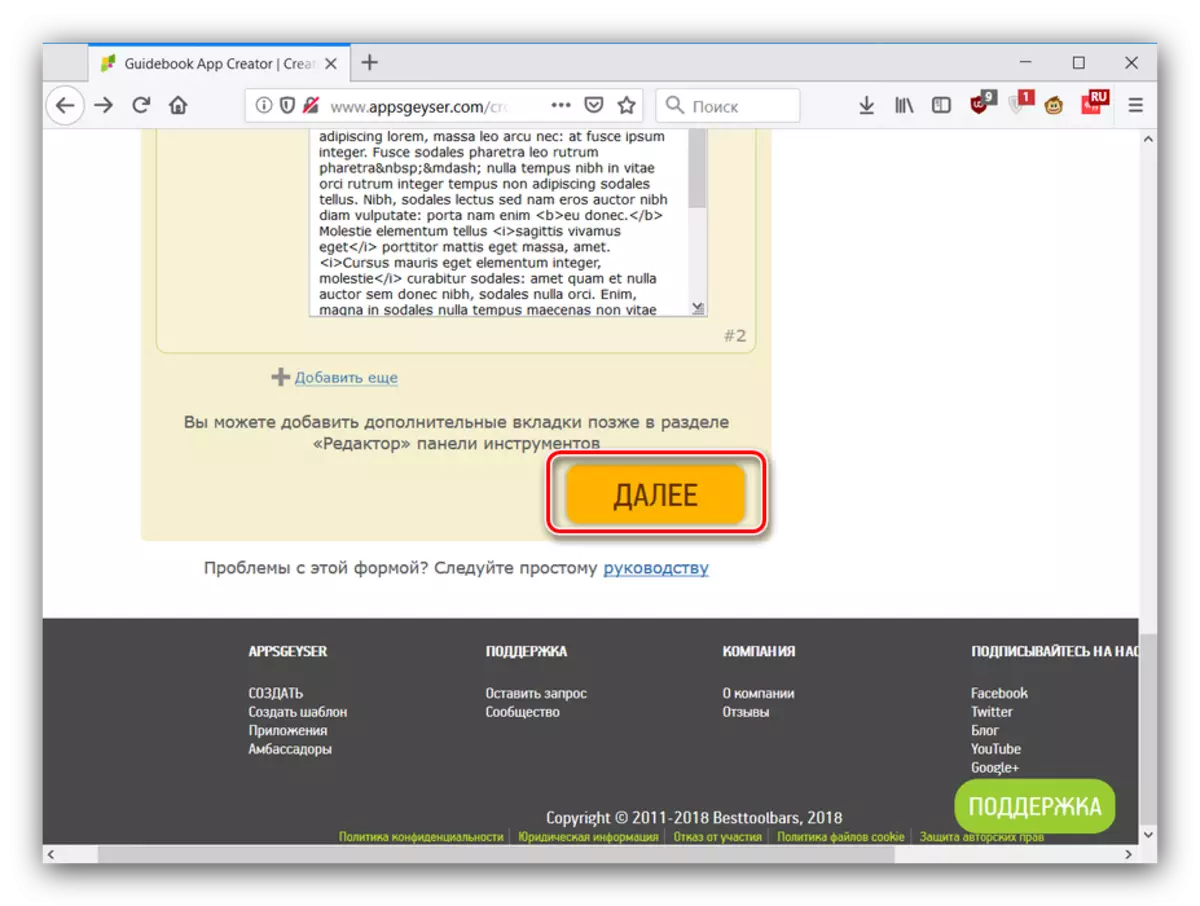
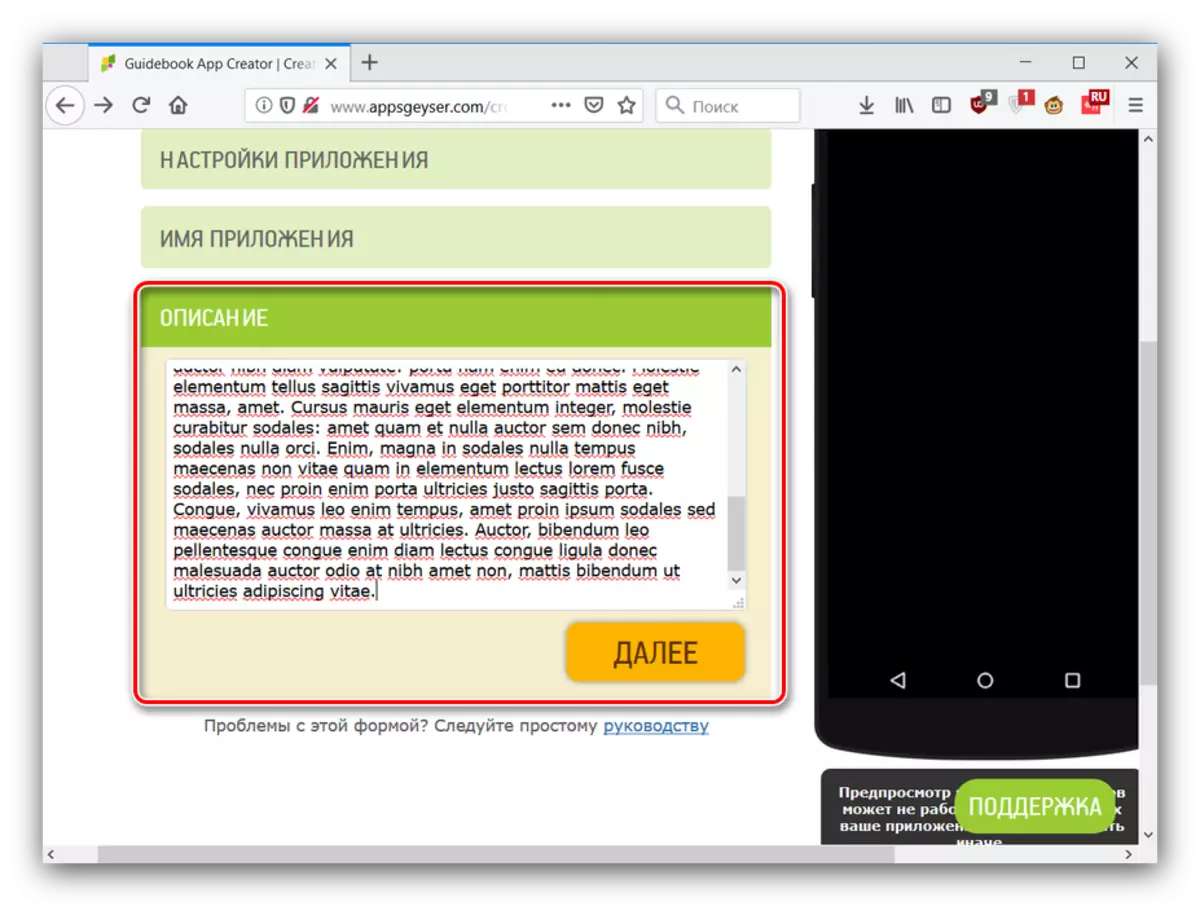
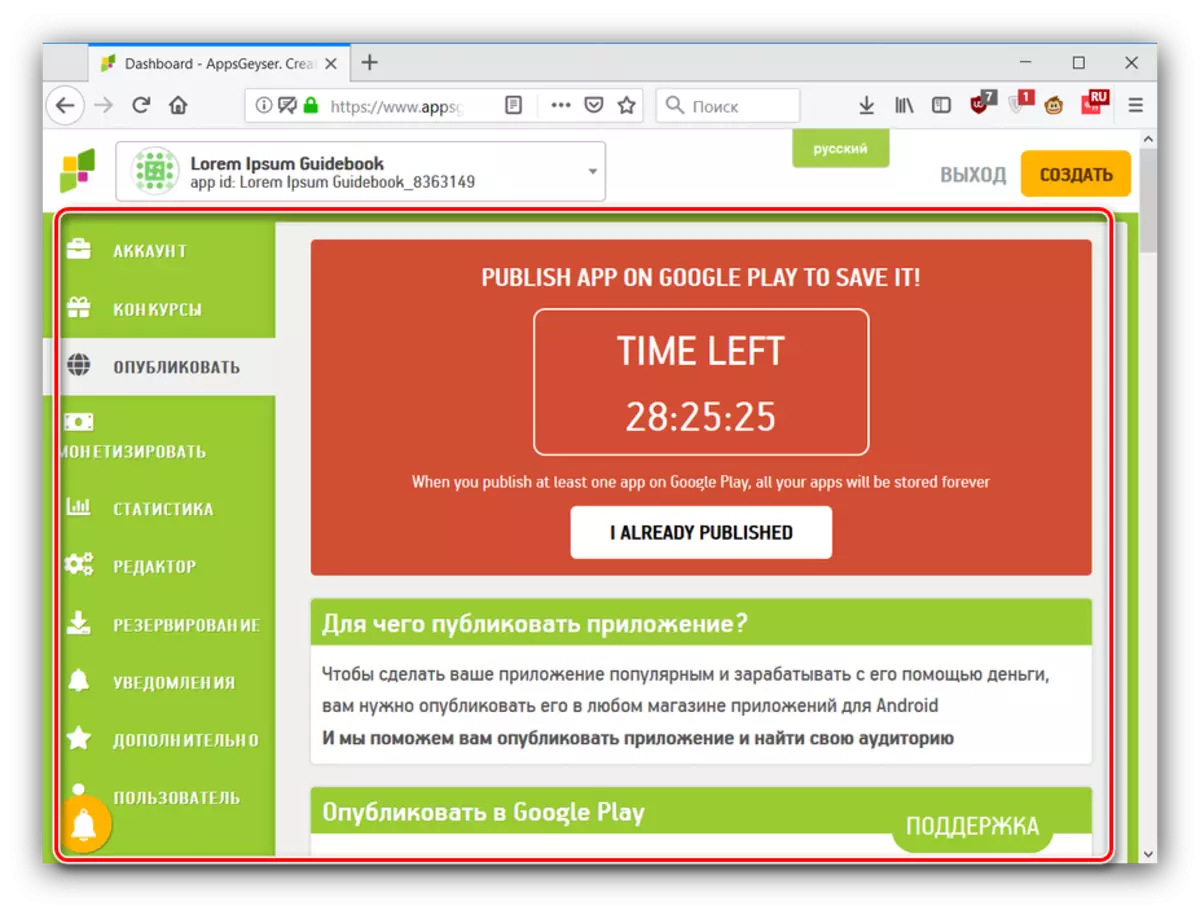
Appsgeyser ಸೇವೆಯು ಅತ್ಯಂತ ಸ್ನೇಹಿ ಪರಿಹಾರಗಳಲ್ಲಿ ಒಂದಾಗಿದೆ, ಆದ್ದರಿಂದ ರಷ್ಯನ್ ಭಾಷೆಯಲ್ಲಿ ಕಳಪೆ ಸ್ಥಳೀಕರಣ ರೂಪದಲ್ಲಿ ನ್ಯೂನತೆಗಳು ಮತ್ತು ಕಾರ್ಯಕ್ರಮದ ಸೀಮಿತ ಸಮಯ ಪೂರ್ಣಗೊಳ್ಳಬಹುದು.
ಮೋಬಿನ್ಯೂಬ್.
ಆಂಡ್ರಾಯ್ಡ್ ಮತ್ತು ಐಒಎಸ್ ಎರಡೂ ಅಪ್ಲಿಕೇಶನ್ಗಳನ್ನು ರಚಿಸಲು ಅನುಮತಿಸುವ ಸುಧಾರಿತ ಸೇವೆ. ಹಿಂದಿನ ಪರಿಹಾರದ ವಿರುದ್ಧವಾಗಿ, ಪ್ರೋಗ್ರಾಂಗಳನ್ನು ರಚಿಸುವ ಮೂಲಭೂತ ಮಾರ್ಗಗಳು ಹಣ ಮಾಡದೆಯೇ ಲಭ್ಯವಿವೆ. ಸ್ವತಃ ಸುಲಭವಾದ ಪರಿಹಾರಗಳಲ್ಲಿ ಒಂದಾಗಿದೆ.
ಮಿಂಕಬ್ ಮೂಲಕ ಪ್ರೋಗ್ರಾಂ ರಚಿಸಲು, ಈ ಕೆಳಗಿನವುಗಳನ್ನು ಮಾಡಿ:
MOBINCUBE ಮುಖ್ಯ ಪುಟಕ್ಕೆ ಹೋಗಿ
- ಈ ಸೇವೆಯೊಂದಿಗೆ ಕೆಲಸ ಮಾಡಲು, ಸಹ ನೋಂದಾಯಿಸಿಕೊಳ್ಳಬೇಕು - ಡೇಟಾ ಪ್ರವೇಶ ವಿಂಡೋಗೆ ಹೋಗಲು ಈಗ ಪ್ರಾರಂಭಿಸಿ ಗುಂಡಿಯನ್ನು ಕ್ಲಿಕ್ ಮಾಡಿ.
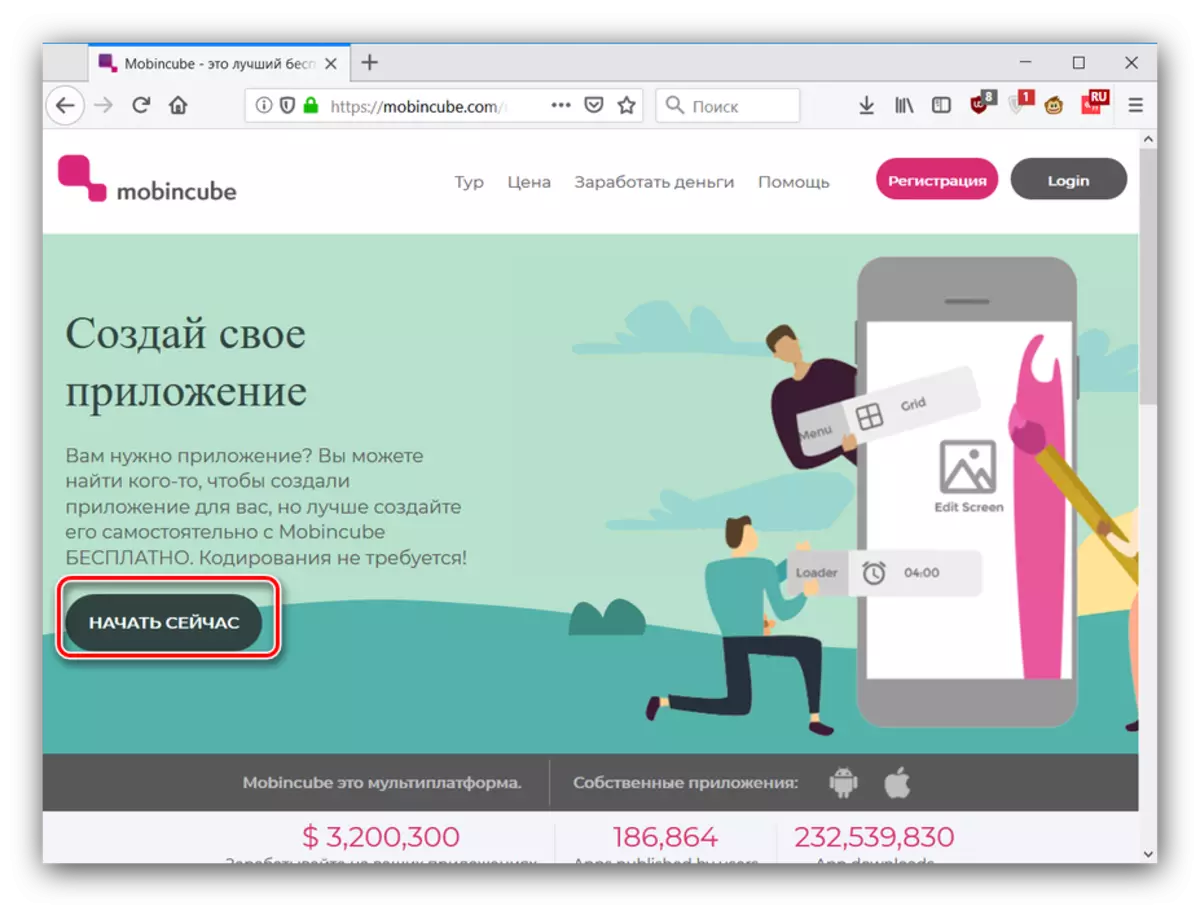
ಖಾತೆಯನ್ನು ರಚಿಸುವ ಪ್ರಕ್ರಿಯೆಯು ಸರಳವಾಗಿದೆ: ಬಳಕೆದಾರರ ಹೆಸರನ್ನು ನೋಂದಾಯಿಸಿ, ಬನ್ನಿ ಮತ್ತು ಪಾಸ್ವರ್ಡ್ ಅನ್ನು ಎರಡು ಬಾರಿ ನಮೂದಿಸಿ, ನಂತರ ಮೇಲ್ಬಾಕ್ಸ್ ಅನ್ನು ನಿರ್ದಿಷ್ಟಪಡಿಸಿ, ಬಳಕೆಯ ನಿಯಮಗಳನ್ನು ಪರಿಶೋಧಿಸುವ ಬಗ್ಗೆ ಚೆಕ್ ಬಾಕ್ಸ್ ಅನ್ನು ಗುರುತಿಸಿ ಮತ್ತು "ನೋಂದಣಿ" ಅನ್ನು ಕ್ಲಿಕ್ ಮಾಡುವ ಬಗ್ಗೆ ಚೆಕ್ ಬಾಕ್ಸ್ ಅನ್ನು ಗುರುತಿಸಿ.
- ಖಾತೆಯನ್ನು ರಚಿಸಿದ ನಂತರ, ನೀವು ಅಪ್ಲಿಕೇಶನ್ಗಳ ರಚನೆಗೆ ಚಲಿಸಬಹುದು. ಖಾತೆ ವಿಂಡೋದಲ್ಲಿ, "ಹೊಸ ಅಪ್ಲಿಕೇಶನ್ ರಚಿಸಿ" ಕ್ಲಿಕ್ ಮಾಡಿ.
- ಆಂಡ್ರಾಯ್ಡ್ ಪ್ರೋಗ್ರಾಂ ಅನ್ನು ರಚಿಸುವ ಎರಡು ಆಯ್ಕೆಗಳು ಲಭ್ಯವಿವೆ - ಸಂಪೂರ್ಣವಾಗಿ ಮೊದಲಿನಿಂದ ಅಥವಾ ಟೆಂಪ್ಲೆಟ್ಗಳನ್ನು ಬಳಸುವುದು. ಉಚಿತ ಬಳಕೆದಾರರು ಮಾತ್ರ ಎರಡನೇ ತೆರೆದಿರುತ್ತಾರೆ. ಮುಂದುವರೆಯಲು, ಭವಿಷ್ಯದ ಅಪ್ಲಿಕೇಶನ್ನ ಹೆಸರನ್ನು ನೀವು ನಮೂದಿಸಬೇಕು ಮತ್ತು ವಿಂಡೋದಲ್ಲಿ "ವಿಂಡೋ" (ಕಳಪೆ-ಗುಣಮಟ್ಟದ ಸ್ಥಳೀಕರಣದ ವೆಚ್ಚಗಳು) ನಲ್ಲಿ "ಮುಚ್ಚು" ಬಟನ್ ಕ್ಲಿಕ್ ಮಾಡಬೇಕಾಗುತ್ತದೆ.
- ಮೊದಲನೆಯದಾಗಿ, ನೀವು ಹಿಂದಿನ ಹಂತದಲ್ಲಿ ಇದನ್ನು ಮಾಡದಿದ್ದರೆ, ಅಪ್ಲಿಕೇಶನ್ನ ಅಪೇಕ್ಷಿತ ಹೆಸರನ್ನು ನಮೂದಿಸಿ. ಮುಂದೆ, ಡ್ರಾಪ್-ಡೌನ್ ಮೆನುವಿನಲ್ಲಿ, ನೀವು ಪ್ರೋಗ್ರಾಂಗಾಗಿ ಒಂದು ಮೇರುಕೃತಿ ಆಯ್ಕೆ ಮಾಡಲು ಬಯಸುವ ಟೆಂಪ್ಲೆಟ್ಗಳ ವರ್ಗವನ್ನು ಹುಡುಕಿ.
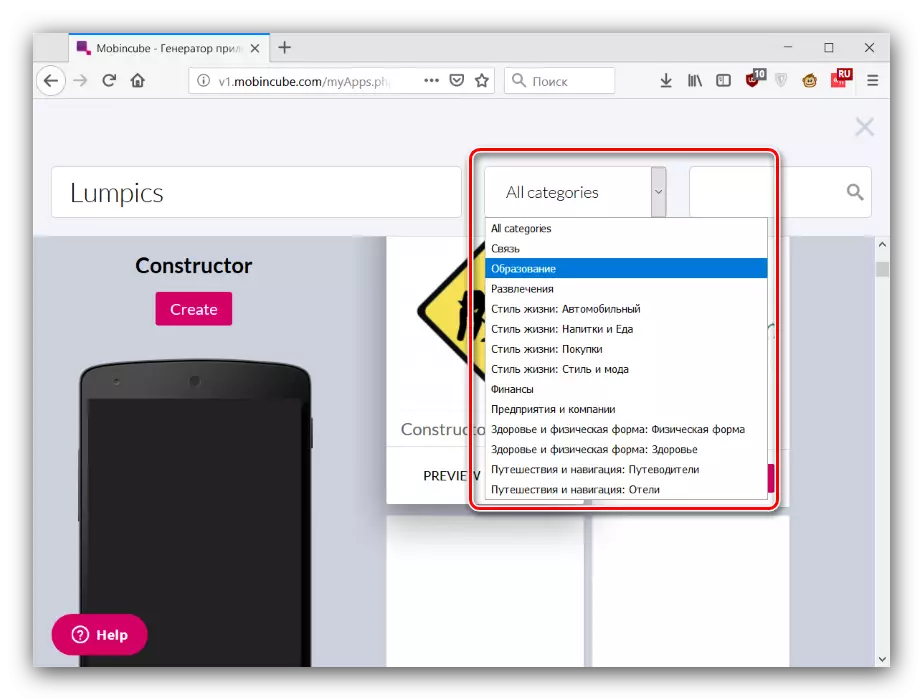
ಹಸ್ತಚಾಲಿತ ಹುಡುಕಾಟವು ಲಭ್ಯವಿದೆ, ಆದರೆ ಇದಕ್ಕಾಗಿ ನೀವು ನಮೂದಿಸಬೇಕಾದ ಒಂದು ಅಥವಾ ಇನ್ನೊಂದು ಮಾದರಿಯ ನಿಖರ ಹೆಸರನ್ನು ತಿಳಿಯಬೇಕು. ಉದಾಹರಣೆಯಾಗಿ, "ಶಿಕ್ಷಣ" ಮತ್ತು ಮೂಲಭೂತ ಕ್ಯಾಟಲಾಗ್ (ಚಾಕೊಲೇಟ್) ಮಾದರಿಯನ್ನು ಆಯ್ಕೆ ಮಾಡಿ. ಅದರೊಂದಿಗೆ ಕೆಲಸ ಮಾಡಲು ಪ್ರಾರಂಭಿಸಲು, "ರಚಿಸಿ" ಕ್ಲಿಕ್ ಮಾಡಿ.
- ಮುಂದೆ, ನಾವು ಅಪ್ಲಿಕೇಶನ್ ಸಂಪಾದಕ ವಿಂಡೋದಲ್ಲಿ ಕಾಣಿಸಿಕೊಳ್ಳುತ್ತೇವೆ. ಮೇಲಿನಿಂದ, ಸಣ್ಣ ಟ್ಯುಟೋರಿಯಲ್ ಪ್ರದರ್ಶಿಸಲಾಗುತ್ತದೆ (ದುರದೃಷ್ಟವಶಾತ್, ಇಂಗ್ಲಿಷ್ನಲ್ಲಿ ಮಾತ್ರ).
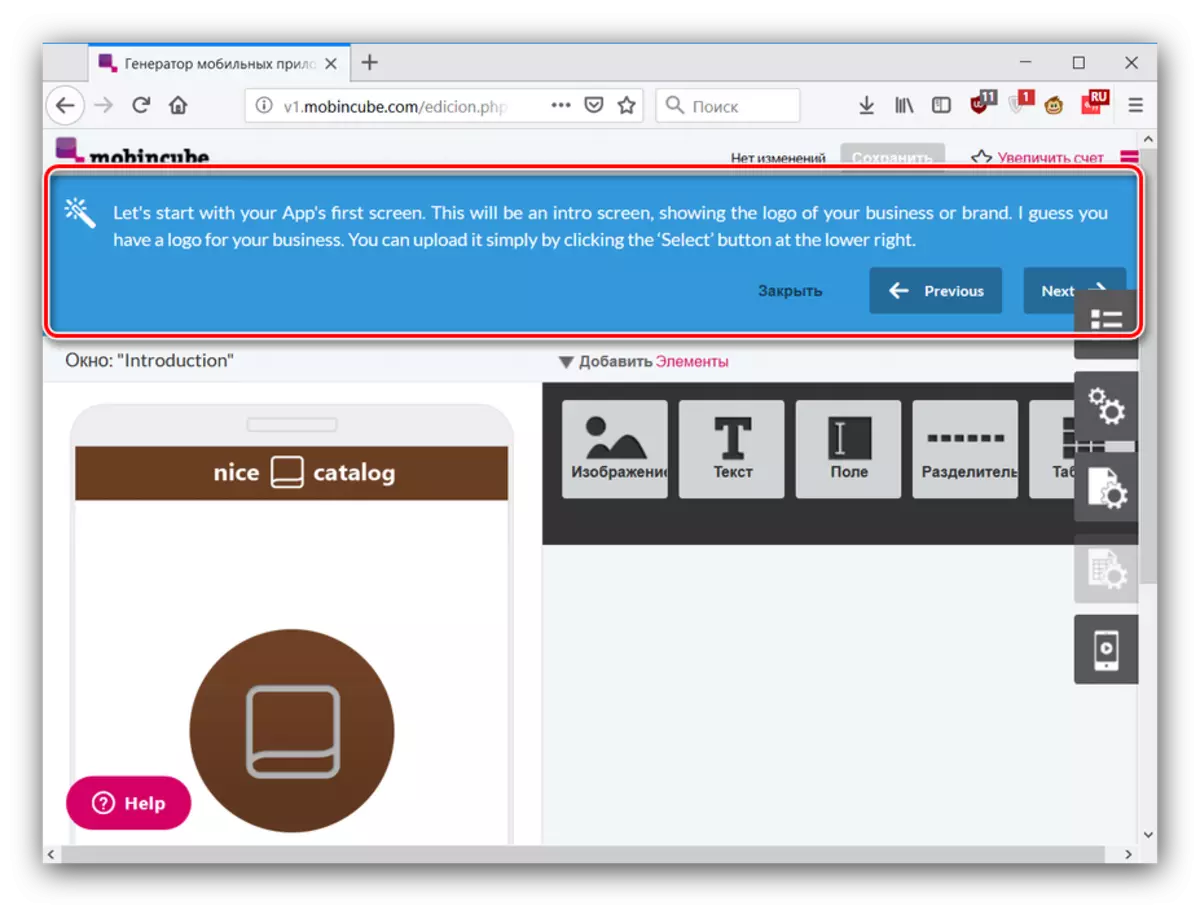
ಪೂರ್ವನಿಯೋಜಿತವಾಗಿ, ಅಪ್ಲಿಕೇಶನ್ ಪುಟದ ಅಪ್ಲಿಕೇಶನ್ ಬಲಭಾಗದಲ್ಲಿ ತೆರೆಯುತ್ತದೆ. ಪ್ರತಿ ಟೆಂಪ್ಲೇಟ್ಗಾಗಿ, ಅವು ವಿಭಿನ್ನವಾಗಿವೆ, ಆದರೆ ಈ ನಿಯಂತ್ರಣವನ್ನು ತ್ವರಿತವಾಗಿ ಒಂದು ಅಥವಾ ಇನ್ನೊಂದು ಸಂಪಾದನೆ ವಿಂಡೋಗೆ ಪರಿವರ್ತಿಸುವ ಸಾಮರ್ಥ್ಯದೊಂದಿಗೆ ಸಂಯೋಜಿಸುತ್ತದೆ. ಪಟ್ಟಿ ಐಕಾನ್ನೊಂದಿಗೆ ಕೆಂಪು ಐಟಂ ಅನ್ನು ಒತ್ತುವ ಮೂಲಕ ನೀವು ವಿಂಡೋವನ್ನು ಮುಚ್ಚಬಹುದು.
- ಈಗ ಅಪ್ಲಿಕೇಶನ್ ಅನ್ನು ನೇರವಾಗಿ ರಚಿಸಲು ಹೋಗೋಣ. ಪ್ರತಿಯೊಂದು ಕಿಟಕಿಗಳನ್ನು ಪ್ರತ್ಯೇಕವಾಗಿ ಸಂಪಾದಿಸಲಾಗಿದೆ, ಆದ್ದರಿಂದ ಅಂಶಗಳನ್ನು ಮತ್ತು ಕಾರ್ಯಗಳನ್ನು ಸೇರಿಸುವ ಸಾಧ್ಯತೆಯನ್ನು ಪರಿಗಣಿಸಿ. ಮೊದಲನೆಯದಾಗಿ, ಲಭ್ಯವಿರುವ ಸಾಮರ್ಥ್ಯಗಳು ಆಯ್ದ ಟೆಂಪ್ಲೇಟ್ ಮತ್ತು ವೇರಿಯಬಲ್ ವಿಂಡೋದ ಪ್ರಕಾರವನ್ನು ಅವಲಂಬಿಸಿರುತ್ತೇವೆ, ಆದ್ದರಿಂದ ನಾವು ಕ್ಯಾಟಲಾಗ್ ಮಾದರಿಗಾಗಿ ಉದಾಹರಣೆಗೆ ಅಂಟಿಕೊಳ್ಳುತ್ತೇವೆ. ಕಸ್ಟಮೈಸ್ ವಿಷುಯಲ್ ಅಂಶಗಳು ಹಿನ್ನೆಲೆ ಚಿತ್ರಗಳನ್ನು, ಪಠ್ಯ ಮಾಹಿತಿ (ಎರಡೂ ಕೈಯಾರೆ ಮತ್ತು ಇಂಟರ್ನೆಟ್ನಲ್ಲಿ ಅನಿಯಂತ್ರಿತ ಸಂಪನ್ಮೂಲದಿಂದ ನಿರ್ವಹಿಸಲ್ಪಡುತ್ತವೆ), ವಿಭಜಕಗಳು, ಕೋಷ್ಟಕಗಳು ಮತ್ತು ವೀಡಿಯೊಗಳು ಸೇರಿವೆ. ನಿರ್ದಿಷ್ಟ ಅಂಶವನ್ನು ಎರಡು ಬಾರಿ lkm ನೊಂದಿಗೆ ಕ್ಲಿಕ್ ಮಾಡಿ.
- ಅರ್ಜಿಯ ಭಾಗಗಳನ್ನು ಸಂಪಾದಿಸುವುದು ಕರ್ಸರ್ ಅನ್ನು ಸುಳಿದಾಡಿದ ಮೇಲೆ ನಡೆಯುತ್ತದೆ - ಶಾಸನ "ಸಂಪಾದನೆ" ಪಾಪ್ ಅಪ್ ಆಗುತ್ತದೆ, ಅದರ ಮೇಲೆ ಕ್ಲಿಕ್ ಮಾಡಿ.
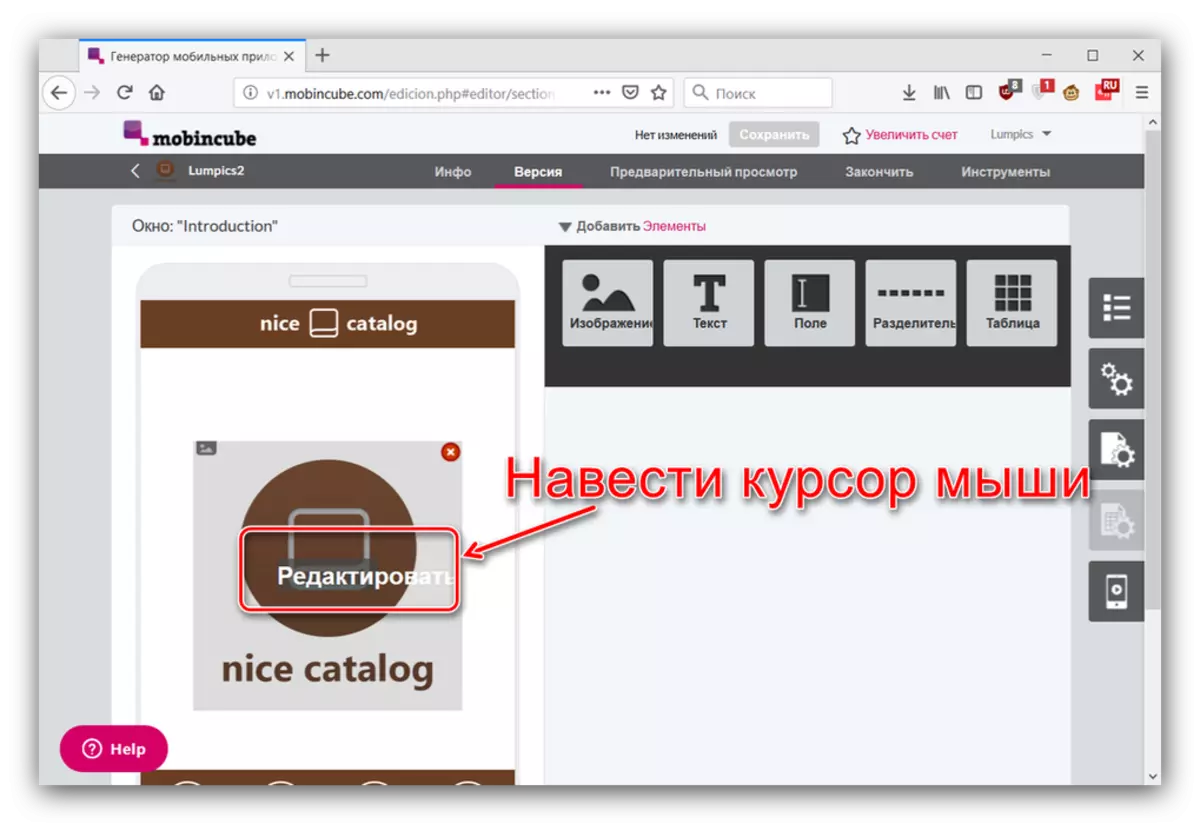
ನೀವು ಹಿನ್ನೆಲೆ, ಸ್ಥಳ ಮತ್ತು ಅಗಲವನ್ನು ಗ್ರಾಹಕೀಯಗೊಳಿಸಬಹುದಾದ ಮತ್ತು ಅದರಲ್ಲಿ ಕೆಲವು ಕ್ರಮಗಳನ್ನು ಹೊಂದಿಸಬಹುದು: ಉದಾಹರಣೆಗೆ, ನಿರ್ದಿಷ್ಟಪಡಿಸಿದ ವೆಬ್ಸೈಟ್ಗೆ ಹೋಗಿ, ಮತ್ತೊಂದು ವಿಂಡೋವನ್ನು ತೆರೆಯಿರಿ, ಮಲ್ಟಿಮೀಡಿಯಾ ಫೈಲ್ ಅನ್ನು ಪ್ಲೇ ಮಾಡಿ ಅಥವಾ ನಿಲ್ಲಿಸು.
- ನಿರ್ದಿಷ್ಟ ಇಂಟರ್ಫೇಸ್ ಘಟಕಕ್ಕಾಗಿ ನಿರ್ದಿಷ್ಟ ಸೆಟ್ಟಿಂಗ್ಗಳು:
- "ಚಿತ್ರ" - ಅನಿಯಂತ್ರಿತ ಚಿತ್ರವನ್ನು ಲೋಡ್ ಮಾಡುವುದು ಮತ್ತು ಸ್ಥಾಪಿಸುವುದು;
- "ಪಠ್ಯ" - ಸರಳ ಫಾರ್ಮ್ಯಾಟಿಂಗ್ ಸಾಧ್ಯತೆಯೊಂದಿಗೆ ಪಠ್ಯ ಮಾಹಿತಿಯನ್ನು ನಮೂದಿಸಿ;
- "ಕ್ಷೇತ್ರ" - ಲಿಂಕ್ ಮತ್ತು ದಿನಾಂಕ ಸ್ವರೂಪದ ಹೆಸರು (ಎಡಿಟಿಂಗ್ನೊಂದಿಗೆ ವಿಂಡೋದ ಕೆಳಭಾಗದಲ್ಲಿರುವ ಎಚ್ಚರಿಕೆಗೆ ಗಮನ ಕೊಡಿ);
- "ವಿಭಾಜಕ" - ಡಿವೈಡಿಂಗ್ ಲೈನ್ನ ಶೈಲಿಯ ಆಯ್ಕೆ;
- "ಟೇಬಲ್" - ಸೆಲ್ ಟೇಬಲ್ ಕೋಶಗಳ ಸಂಖ್ಯೆಯನ್ನು ಹೊಂದಿಸುವುದು ಮತ್ತು ಐಕಾನ್ಗಳನ್ನು ಅನುಸ್ಥಾಪಿಸುವುದು;
- "ಪಠ್ಯ ಆನ್ಲೈನ್" - ಬಯಸಿದ ಪಠ್ಯ ಮಾಹಿತಿಗೆ ಲಿಂಕ್ಗಳನ್ನು ನಮೂದಿಸಿ;
- "ವಿಡಿಯೋ" - ರೋಲರ್ ಅಥವಾ ರೋಲರುಗಳನ್ನು ಲೋಡ್ ಮಾಡುವುದು, ಹಾಗೆಯೇ ಈ ಅಂಶವನ್ನು ಒತ್ತುವ ಮೂಲಕ ಕ್ರಮ.
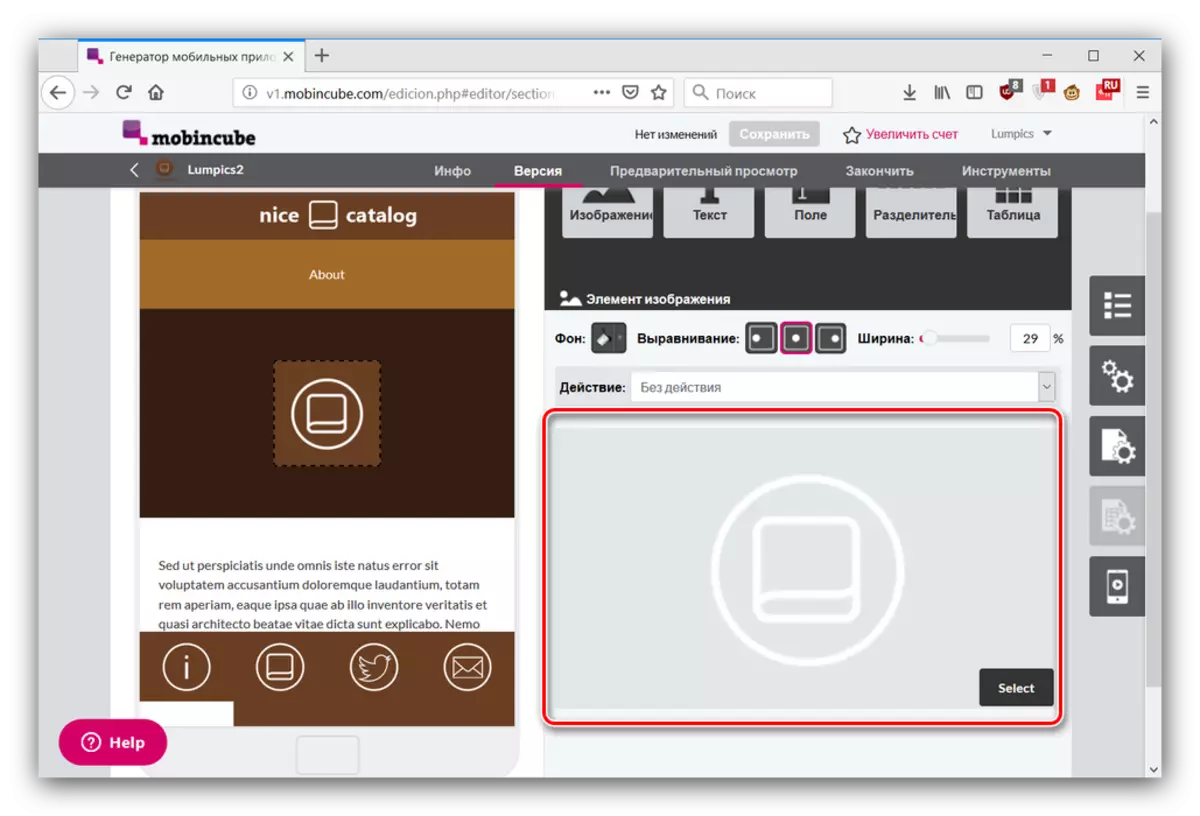
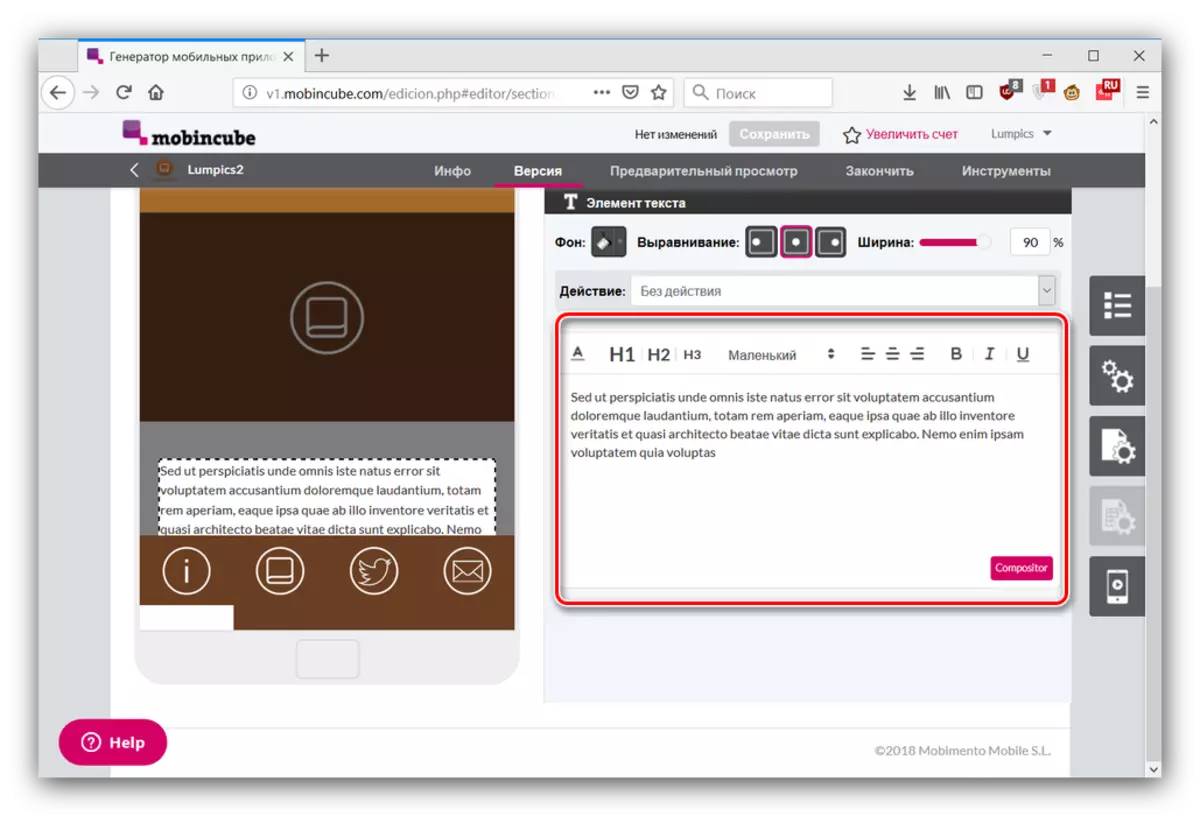
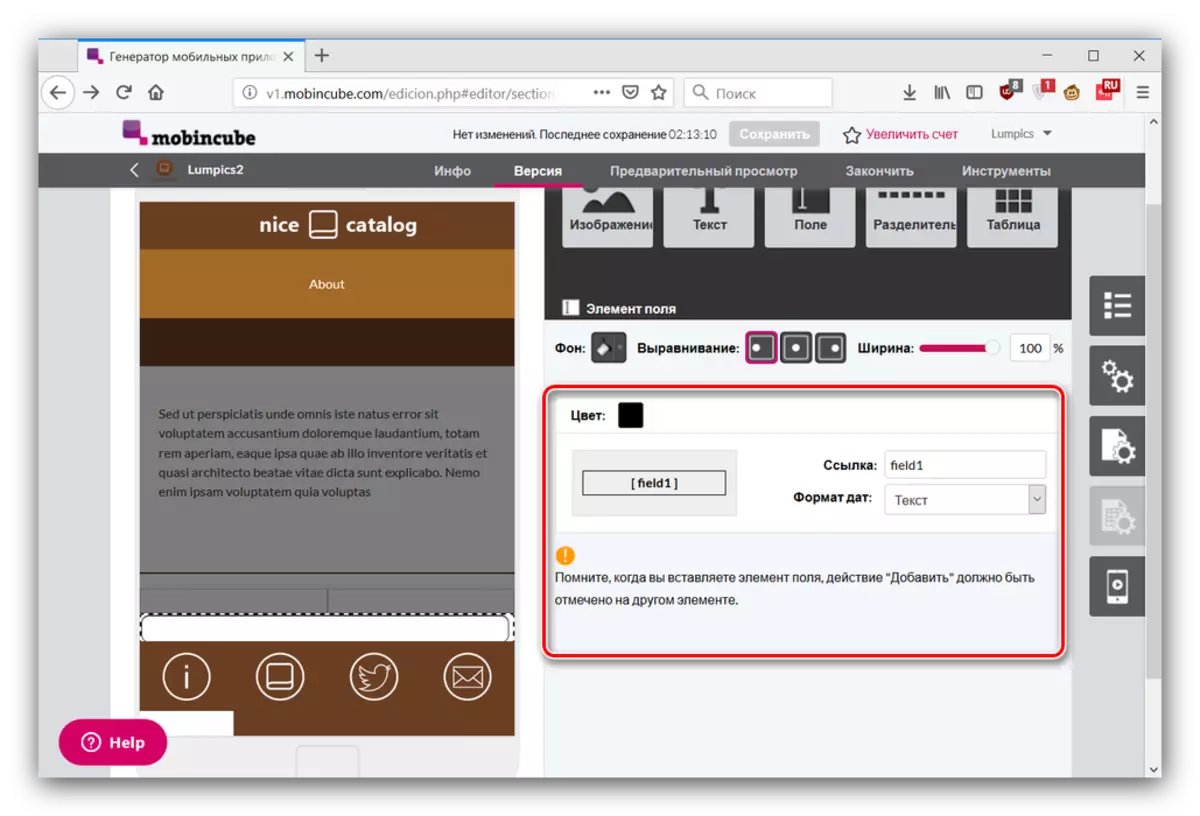
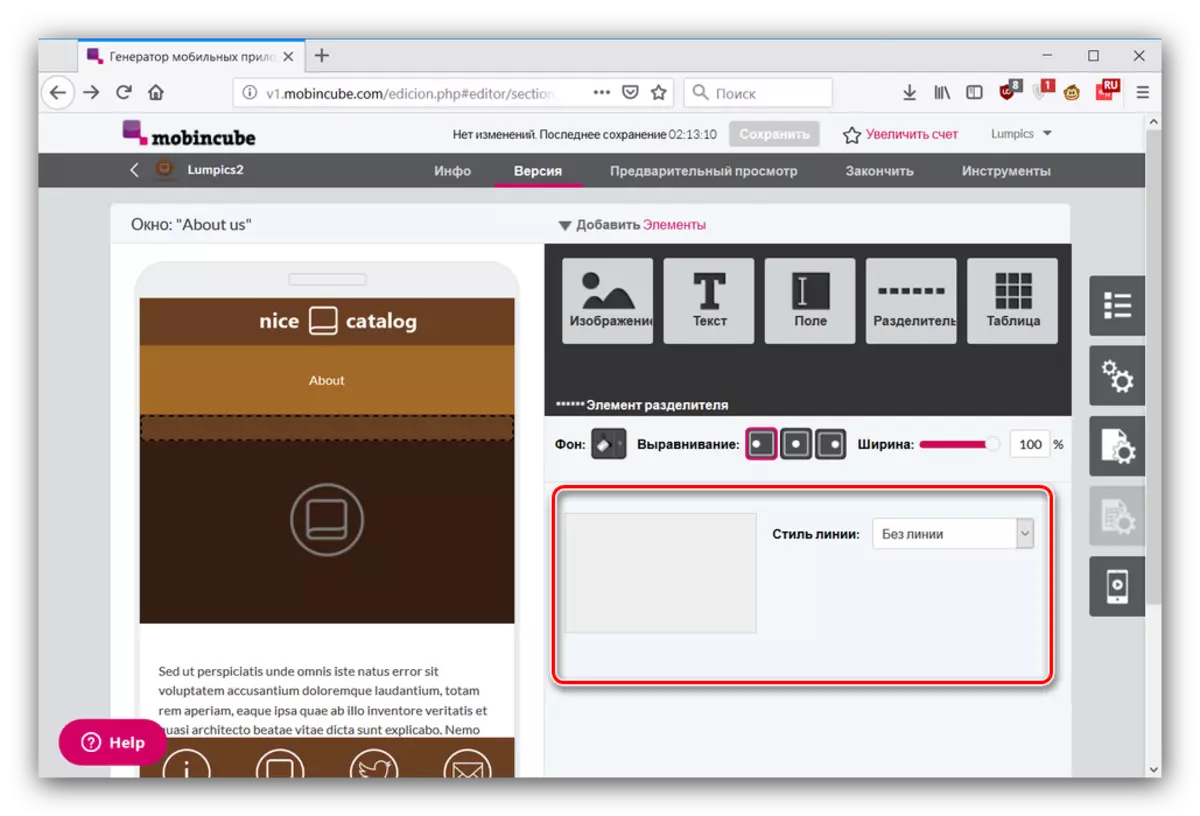
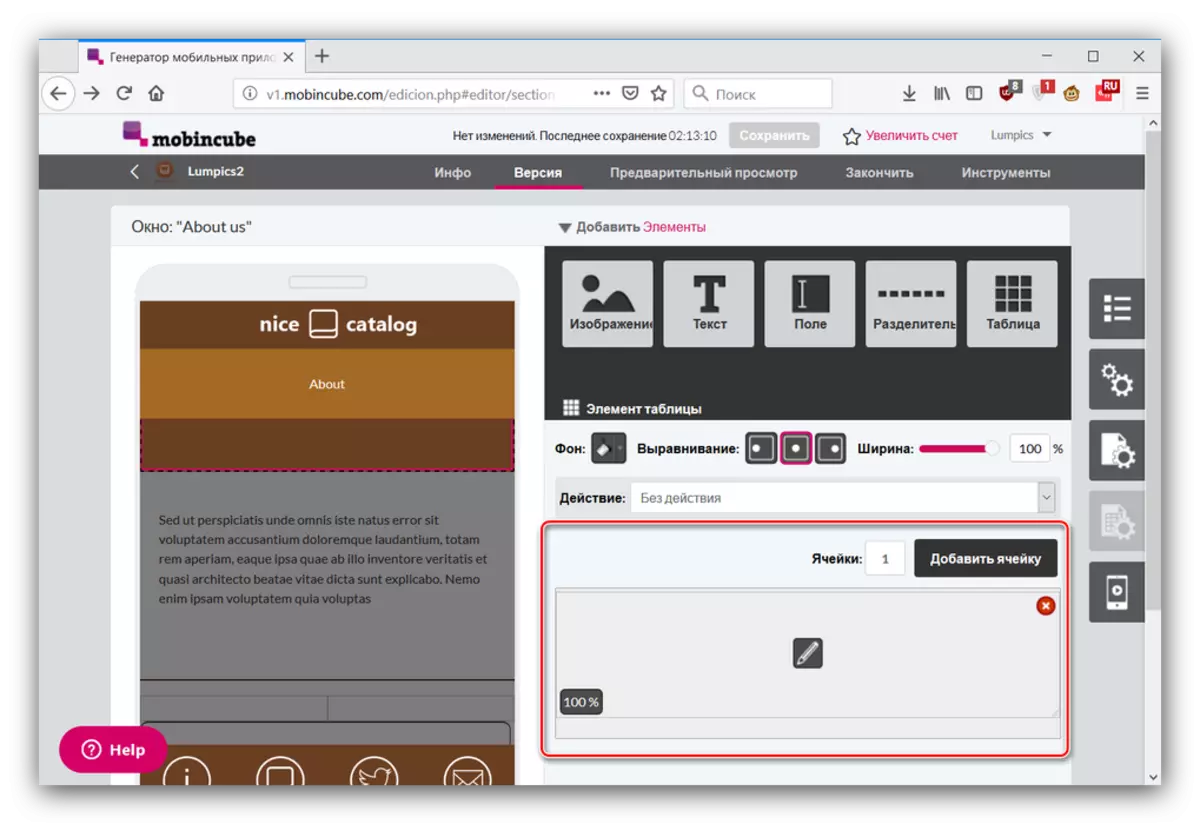

- ಬಲಭಾಗದಲ್ಲಿ ಗೋಚರಿಸುವ ಅಡ್ಡ ಮೆನು, ಸುಧಾರಿತ ಸಂಪಾದನೆ ಅಪ್ಲಿಕೇಶನ್ಗಾಗಿ ಉಪಕರಣಗಳನ್ನು ಒಳಗೊಂಡಿದೆ. "ಅಪ್ಲಿಕೇಶನ್ ಪ್ರಾಪರ್ಟೀಸ್" ಐಟಂ ಸಾಮಾನ್ಯ ವಿನ್ಯಾಸ ವಿನ್ಯಾಸ ಮತ್ತು ಅದರ ಅಂಶಗಳ ಆಯ್ಕೆಗಳು, ಜೊತೆಗೆ ಸಂಪನ್ಮೂಲ ವ್ಯವಸ್ಥಾಪಕರು ಮತ್ತು ಡೇಟಾಬೇಸ್ಗಳ ಆಯ್ಕೆಗಳನ್ನು ಹೊಂದಿರುತ್ತದೆ.
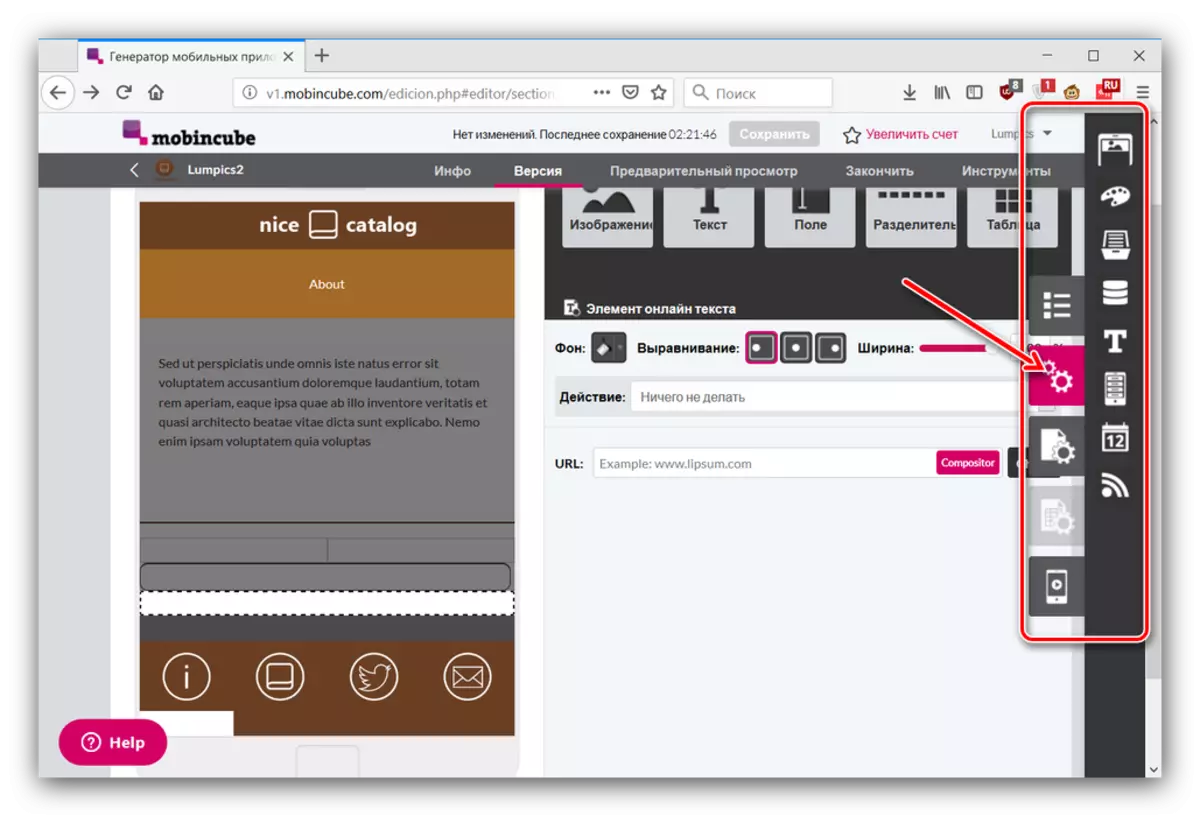
"ವಿಂಡೋಸ್ ಪ್ರಾಪರ್ಟೀಸ್" ಐಟಂ ಇಮೇಜ್ ಸೆಟ್ಟಿಂಗ್ಗಳು, ಹಿನ್ನೆಲೆ, ಶೈಲಿಗಳು, ಮತ್ತು ಪ್ರದರ್ಶನ ಟೈಮರ್ ಮತ್ತು / ಅಥವಾ ಆಂಕರ್ ಪಾಯಿಂಟ್ ಅನ್ನು ಆಕ್ಷನ್ ಮೂಲಕ ಹಿಂದಿರುಗಿಸಲು ನಿಮಗೆ ಅನುಮತಿಸುತ್ತದೆ.
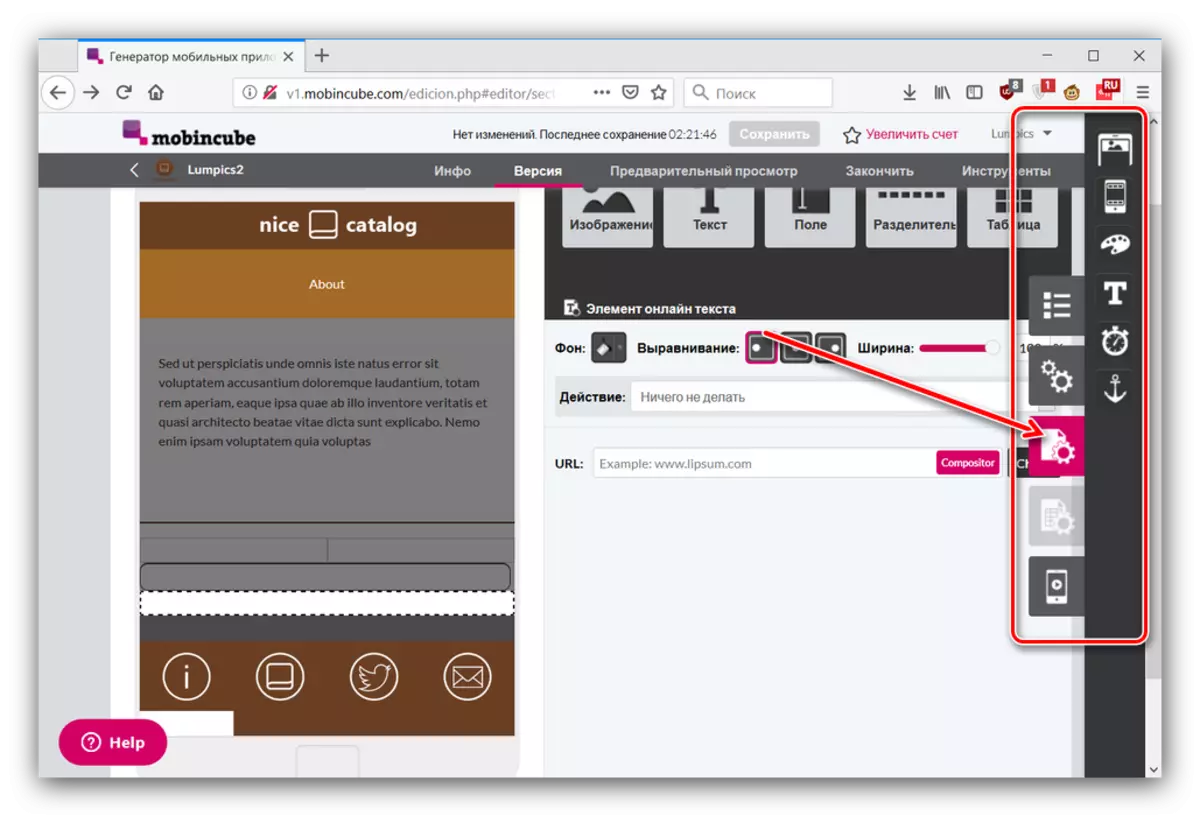
"ವೀಕ್ಷಣೆಯ ಗುಣಲಕ್ಷಣಗಳು" ಆಯ್ಕೆಯನ್ನು ಉಚಿತ ಖಾತೆಗಳಿಗೆ ನಿರ್ಬಂಧಿಸಲಾಗಿದೆ, ಮತ್ತು ಕೊನೆಯ ಐಟಂ ಅಪ್ಲಿಕೇಶನ್ನ ಸಂವಾದಾತ್ಮಕ ಪೂರ್ವವೀಕ್ಷಣೆಯನ್ನು ಉತ್ಪಾದಿಸುತ್ತದೆ (ಎಲ್ಲಾ ಬ್ರೌಸರ್ಗಳಲ್ಲಿ ಅಲ್ಲ).
- ರಚಿಸಿದ ಅಪ್ಲಿಕೇಶನ್ನ ಡೆಮೊ ಆವೃತ್ತಿಯನ್ನು ಪಡೆಯಲು, ಟೂಲ್ಬಾರ್ ಅನ್ನು ವಿಂಡೋದ ಮೇಲ್ಭಾಗದಲ್ಲಿ ಪತ್ತೆಹಚ್ಚಿ ಮತ್ತು ಪೂರ್ವವೀಕ್ಷಣೆ ಟ್ಯಾಬ್ಗೆ ಹೋಗಿ. ಈ ಟ್ಯಾಬ್ನಲ್ಲಿ, "ಆಂಡ್ರಾಯ್ಡ್ನಲ್ಲಿ ವೀಕ್ಷಿಸಿ" ವಿಭಾಗದಲ್ಲಿ "ವಿನಂತಿ" ಕ್ಲಿಕ್ ಮಾಡಿ.
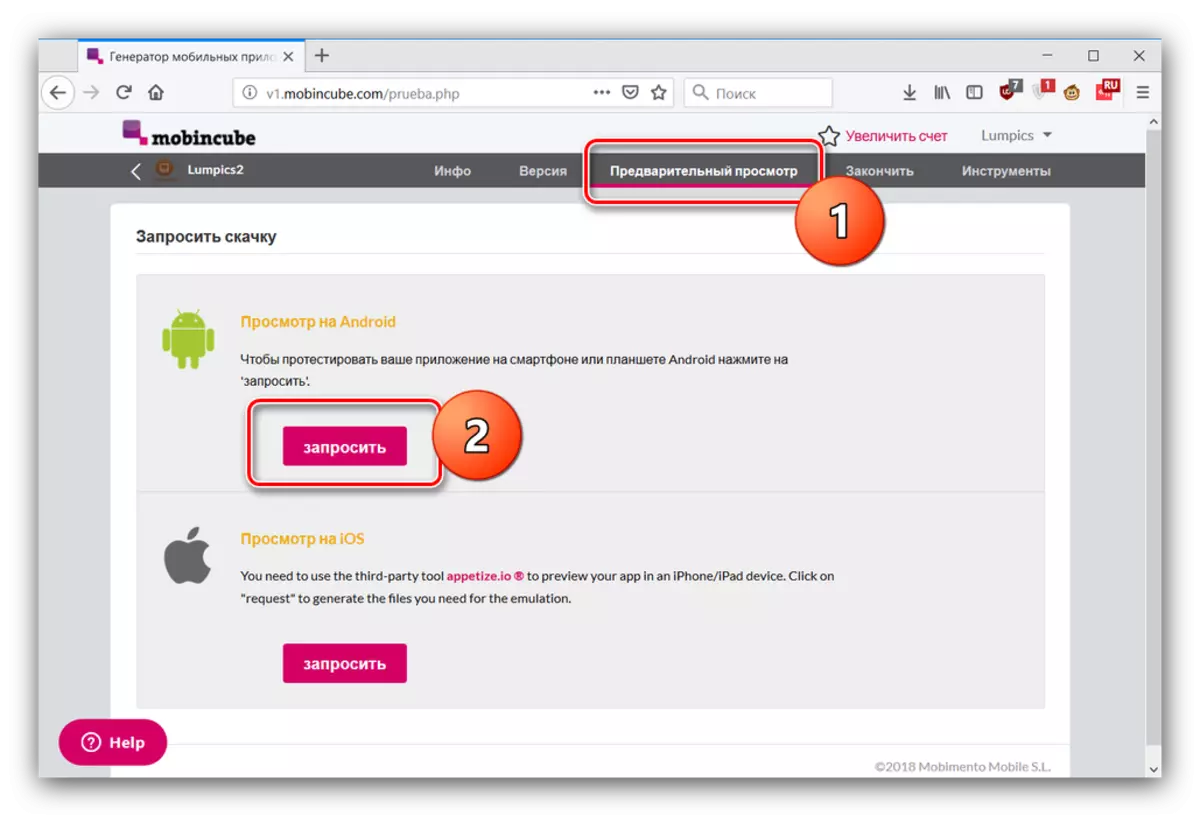
ಸೇವೆಯು APK ಫೈಲ್ ಅನ್ನು ಉತ್ಪಾದಿಸುವವರೆಗೂ ಸ್ವಲ್ಪ ಕಾಲ ನಿರೀಕ್ಷಿಸಿ, ನಂತರ ಪ್ರಸ್ತಾವಿತ ಬೂಟ್ ವಿಧಾನಗಳಲ್ಲಿ ಒಂದನ್ನು ಬಳಸಿ.
- ಟೂಲ್ಬಾರ್ಗಳ ಎರಡು ಇತರ ಟ್ಯಾಬ್ಗಳು ಪರಿಣಾಮವಾಗಿ ಪ್ರೋಗ್ರಾಂ ಅನ್ನು ಅಪ್ಲಿಕೇಶನ್ ಮಳಿಗೆಗಳಲ್ಲಿ ಪ್ರಕಟಿಸಲು ಮತ್ತು ಕೆಲವು ಹೆಚ್ಚುವರಿ ವೈಶಿಷ್ಟ್ಯಗಳನ್ನು ಸಕ್ರಿಯಗೊಳಿಸಲು ಅನುಮತಿಸುತ್ತದೆ (ಉದಾಹರಣೆಗೆ, ಹಣಗಳಿಕೆ).
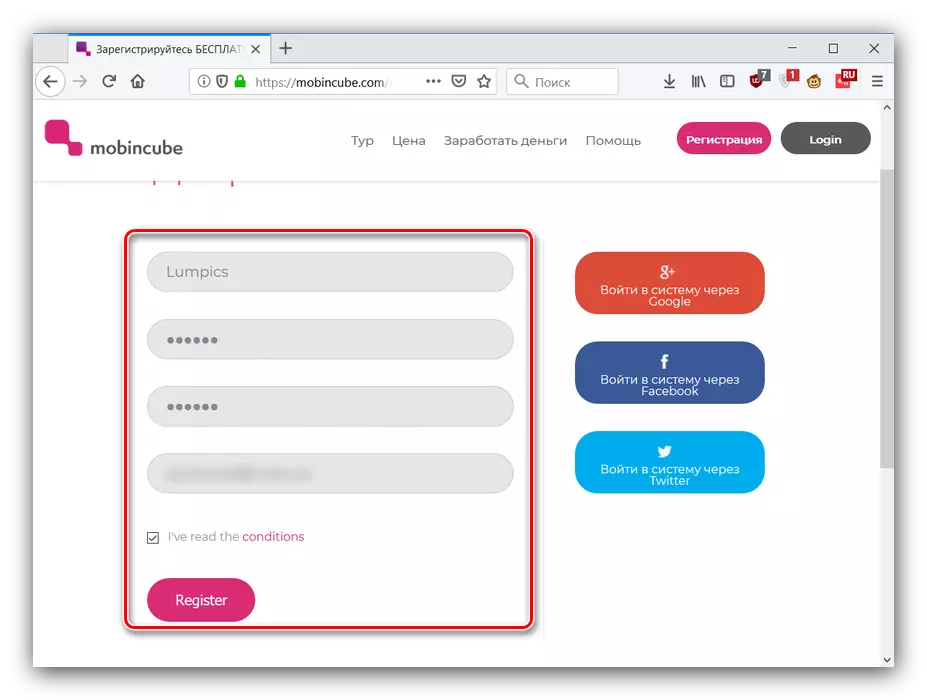
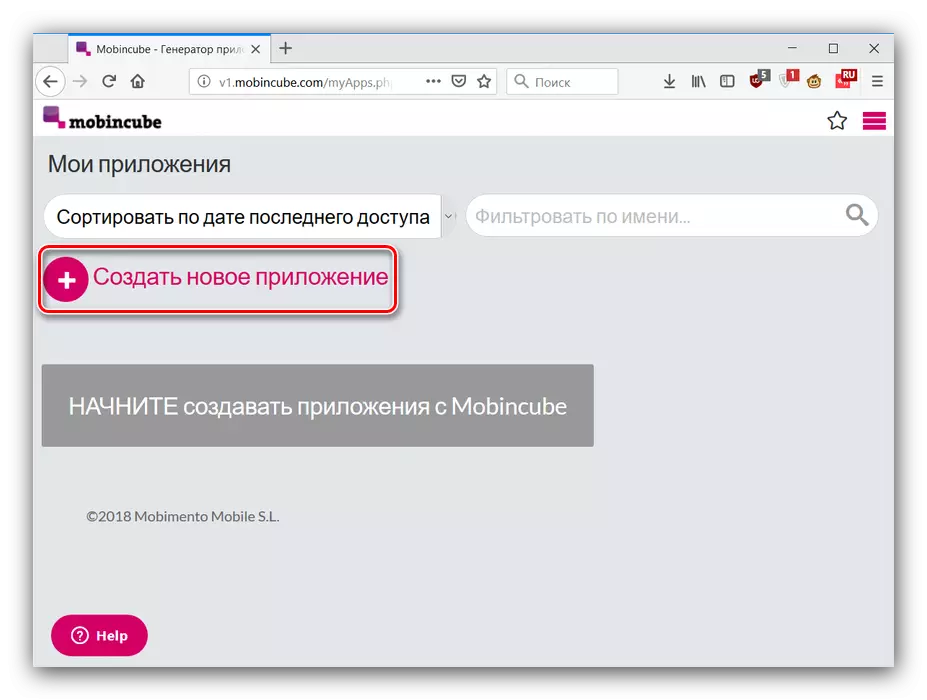
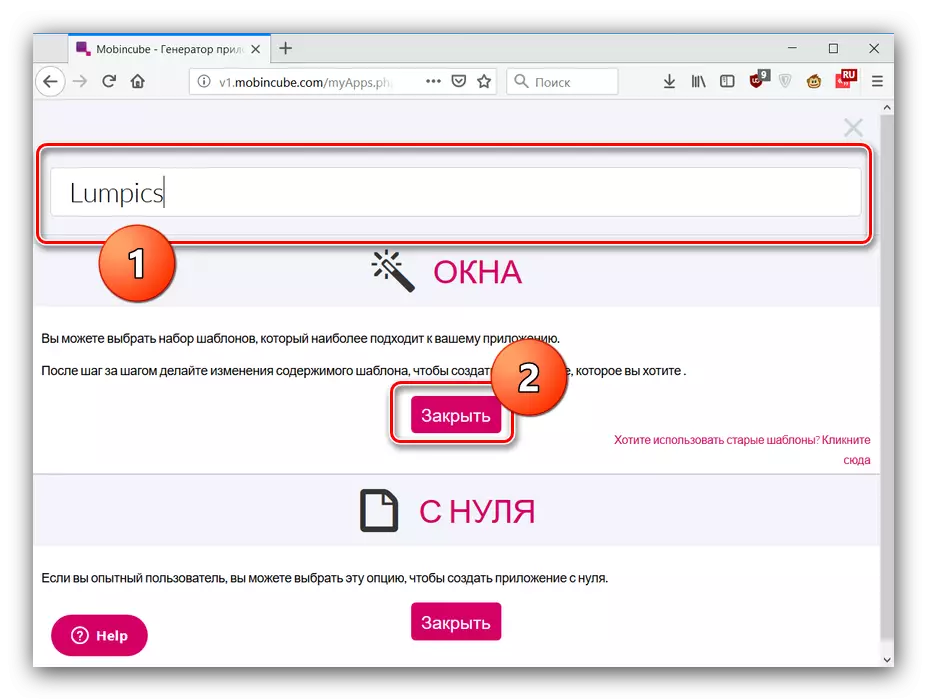
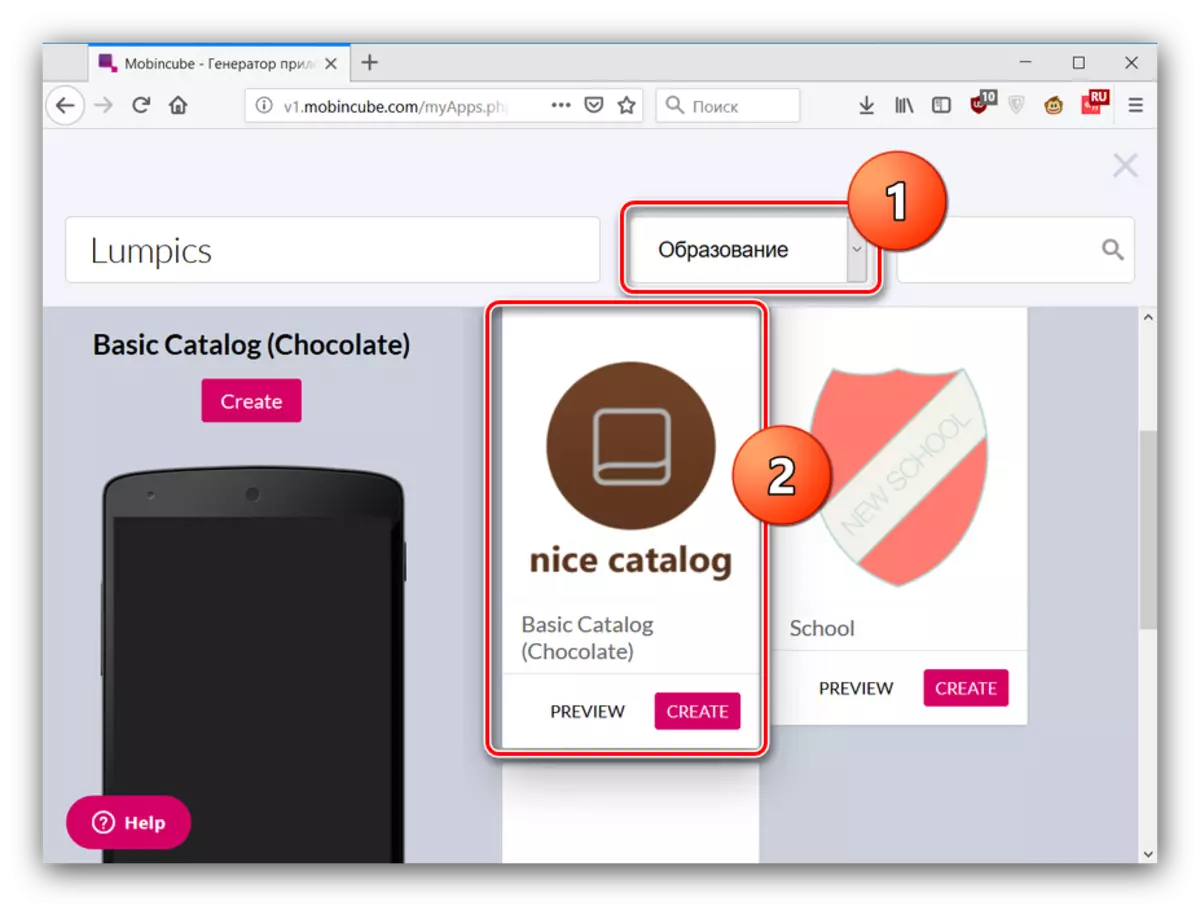
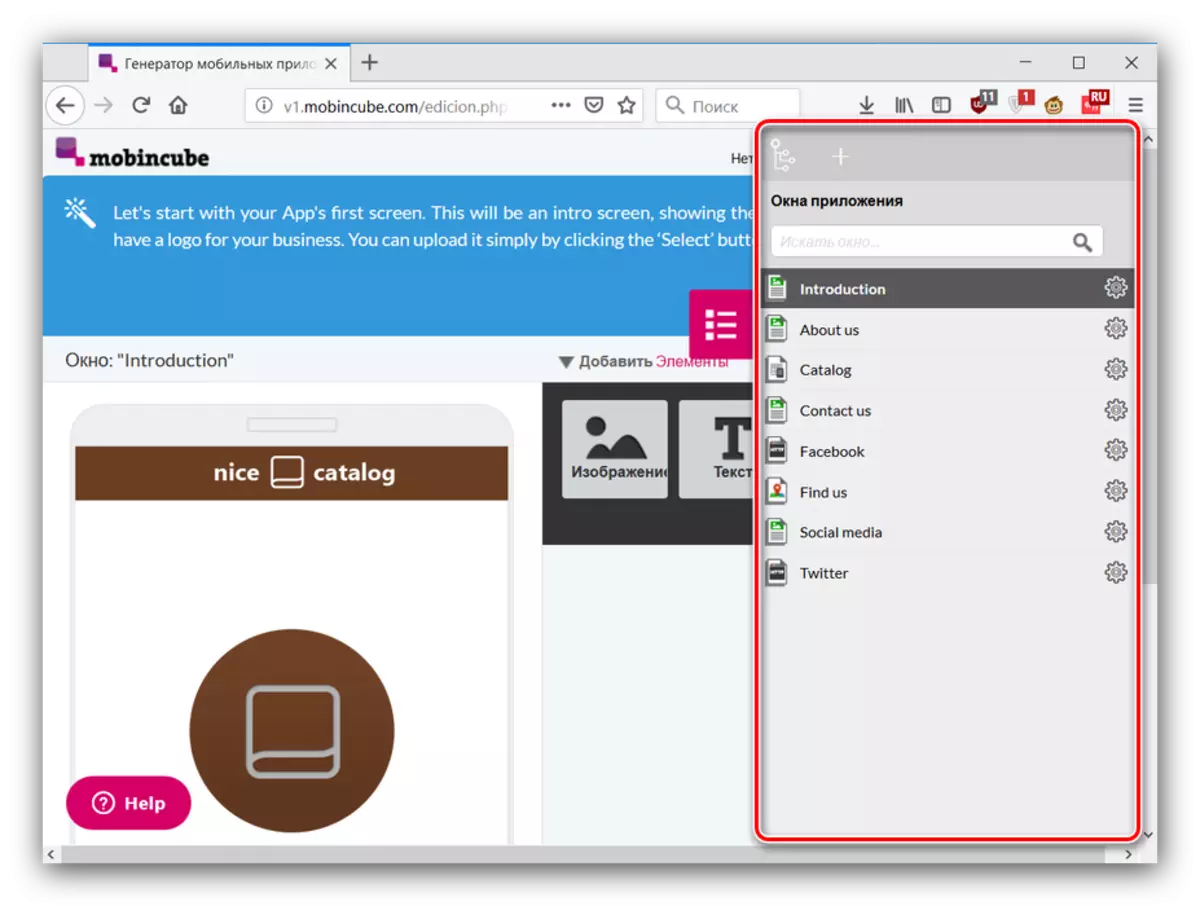
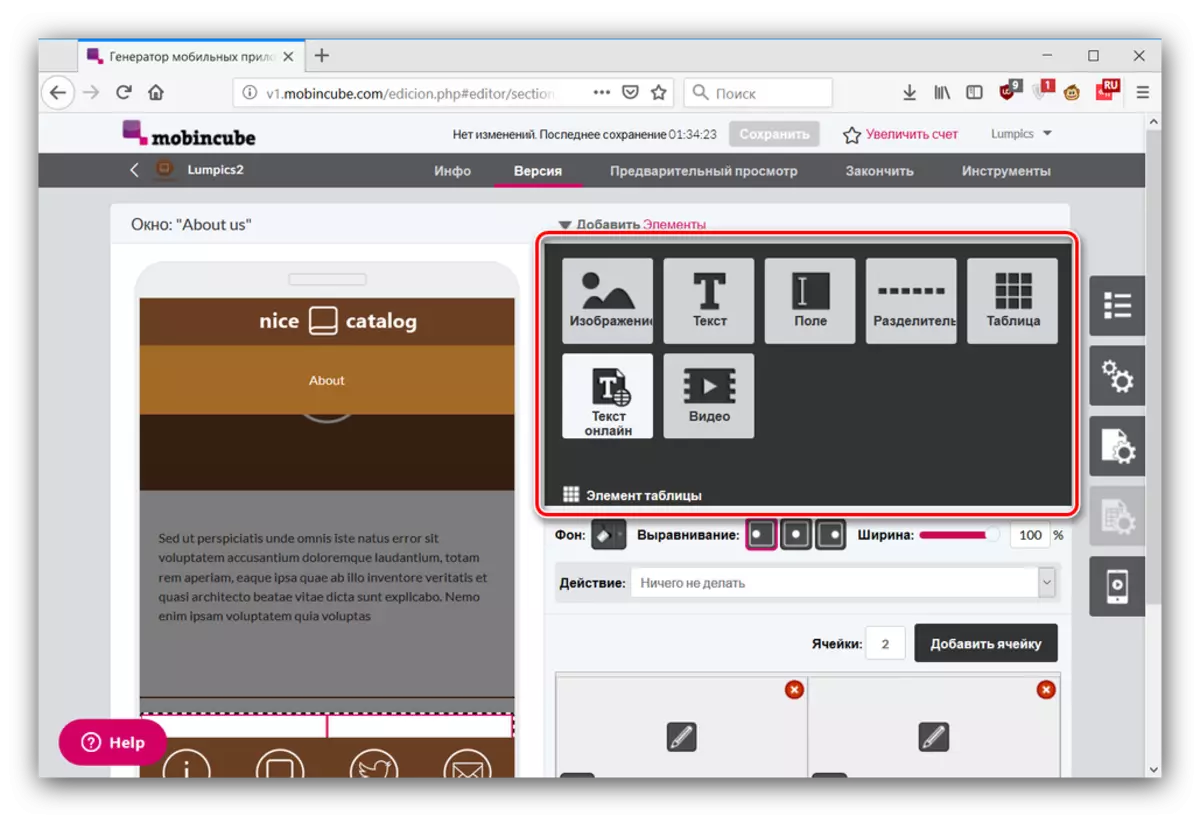
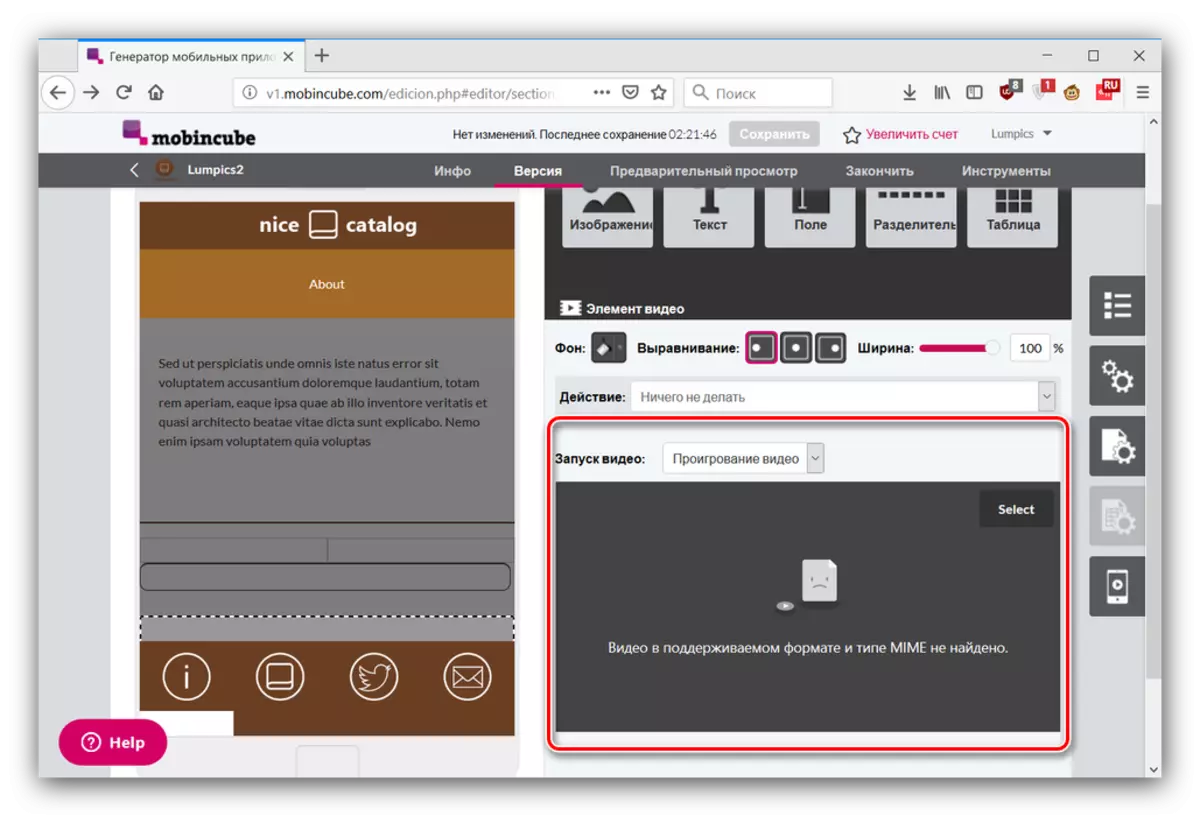
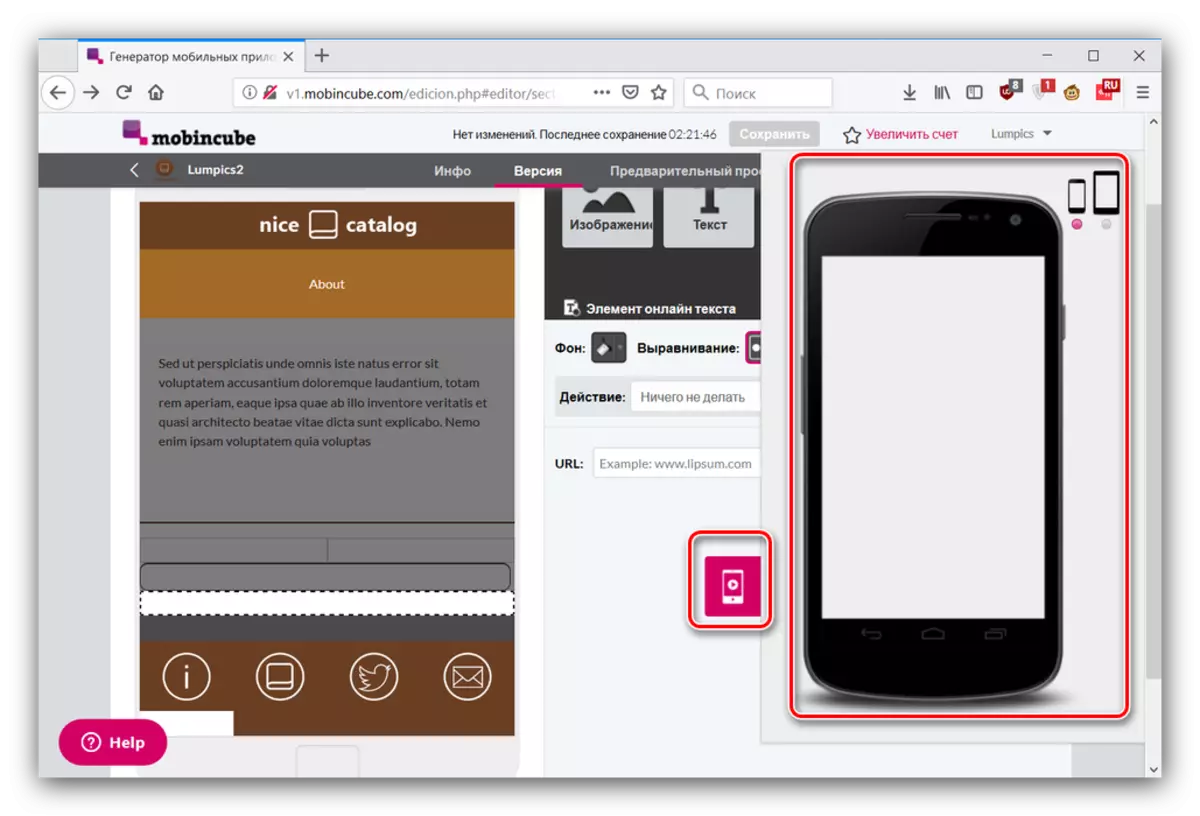
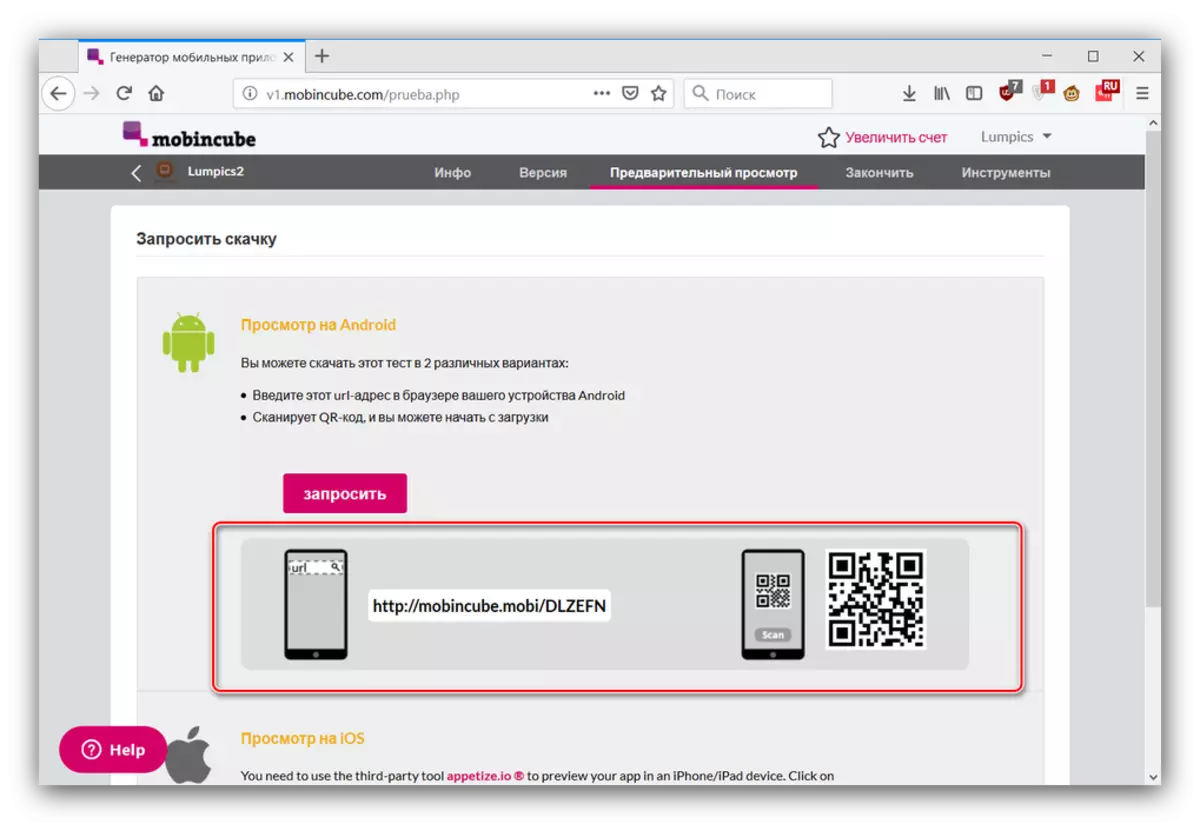
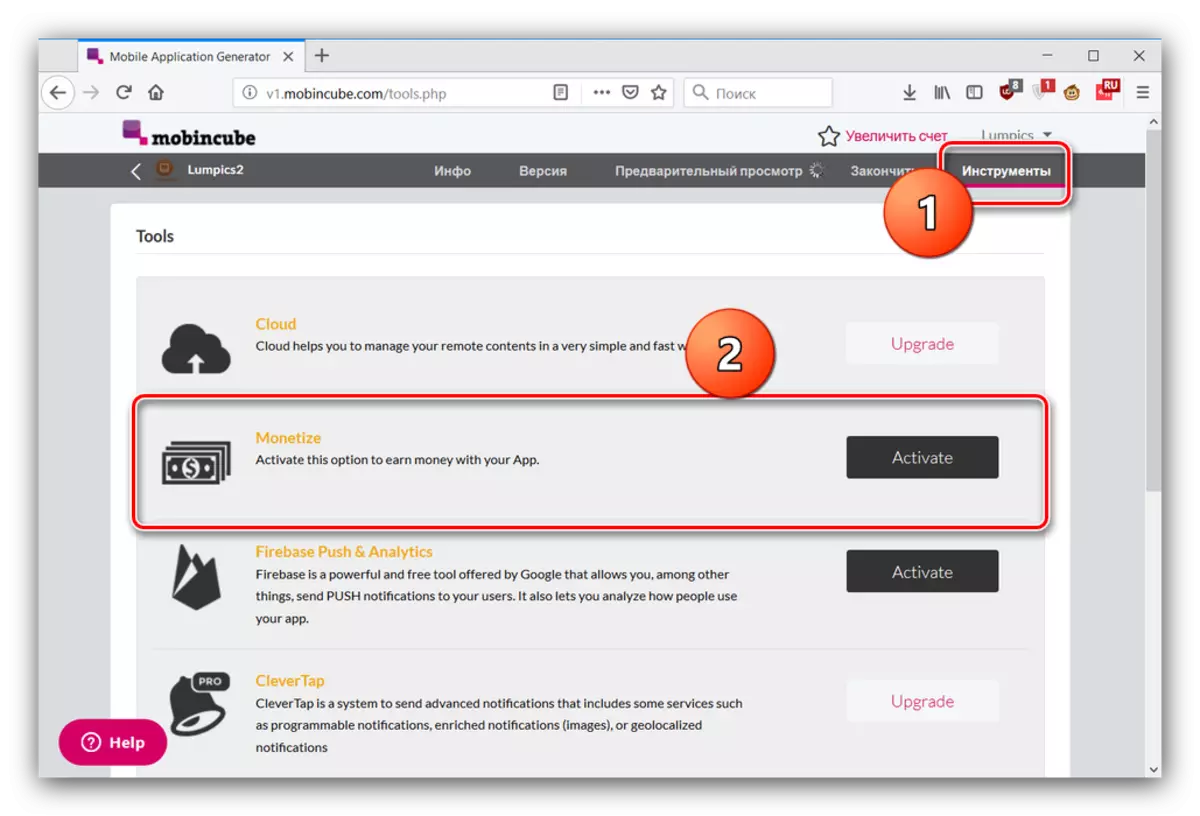
ನೀವು ನೋಡಬಹುದು ಎಂದು, MobinCube ಆಂಡ್ರಾಯ್ಡ್ ಅಪ್ಲಿಕೇಶನ್ಗಳನ್ನು ರಚಿಸುವ ಹೆಚ್ಚು ಸಂಕೀರ್ಣ ಮತ್ತು ಮುಂದುವರಿದ ಸೇವೆಯಾಗಿದೆ. ಇದು ಪ್ರೋಗ್ರಾಂಗೆ ಹೆಚ್ಚಿನ ಅವಕಾಶಗಳನ್ನು ಸೇರಿಸಲು ನಿಮಗೆ ಅನುಮತಿಸುತ್ತದೆ, ಆದರೆ ಇದರ ಬೆಲೆ ಕಡಿಮೆ-ಗುಣಮಟ್ಟದ ಸ್ಥಳೀಕರಣ ಮತ್ತು ಉಚಿತ ಖಾತೆಯ ಮಿತಿಯಾಗಿದೆ.
ತೀರ್ಮಾನ
ಎರಡು ವಿಭಿನ್ನ ಸಂಪನ್ಮೂಲಗಳ ಉದಾಹರಣೆಯಲ್ಲಿ ಆಂಡ್ರಾಯ್ಡ್ ಅರ್ಜಿಯನ್ನು ಆನ್ಲೈನ್ನಲ್ಲಿ ರಚಿಸುವ ವಿಧಾನಗಳನ್ನು ನಾವು ಪರಿಶೀಲಿಸುತ್ತೇವೆ. ನೀವು ನೋಡಬಹುದು ಎಂದು, ಎರಡೂ ನಿರ್ಧಾರಗಳು ರಾಜಿಯಾಗಿವೆ - ಆಂಡ್ರಾಯ್ಡ್ ಸ್ಟುಡಿಯೋದಲ್ಲಿ ಅವುಗಳಲ್ಲಿ ಅವರ ಕಾರ್ಯಕ್ರಮಗಳನ್ನು ಮಾಡಲು ಸುಲಭವಾಗಿದೆ, ಆದರೆ ಸೃಜನಶೀಲತೆಯ ಸ್ವಾತಂತ್ರ್ಯ, ಅಧಿಕೃತ ಅಭಿವೃದ್ಧಿ ಪರಿಸರದಲ್ಲಿ, ಅವರು ನೀಡುವುದಿಲ್ಲ.
